Dell PowerEdge T410 User Manual [ko]
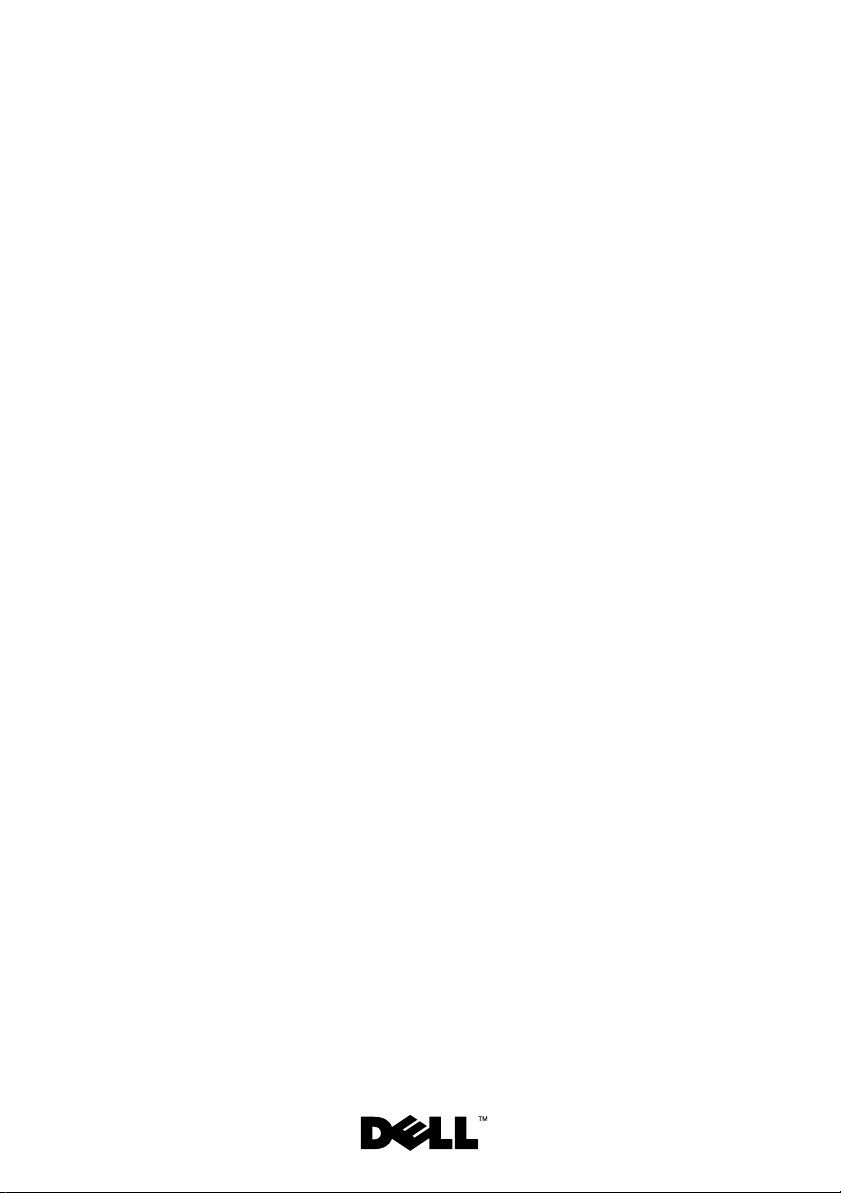
Dell™ PowerEdge™ T410
시스템
하드웨어 소유자
설명서
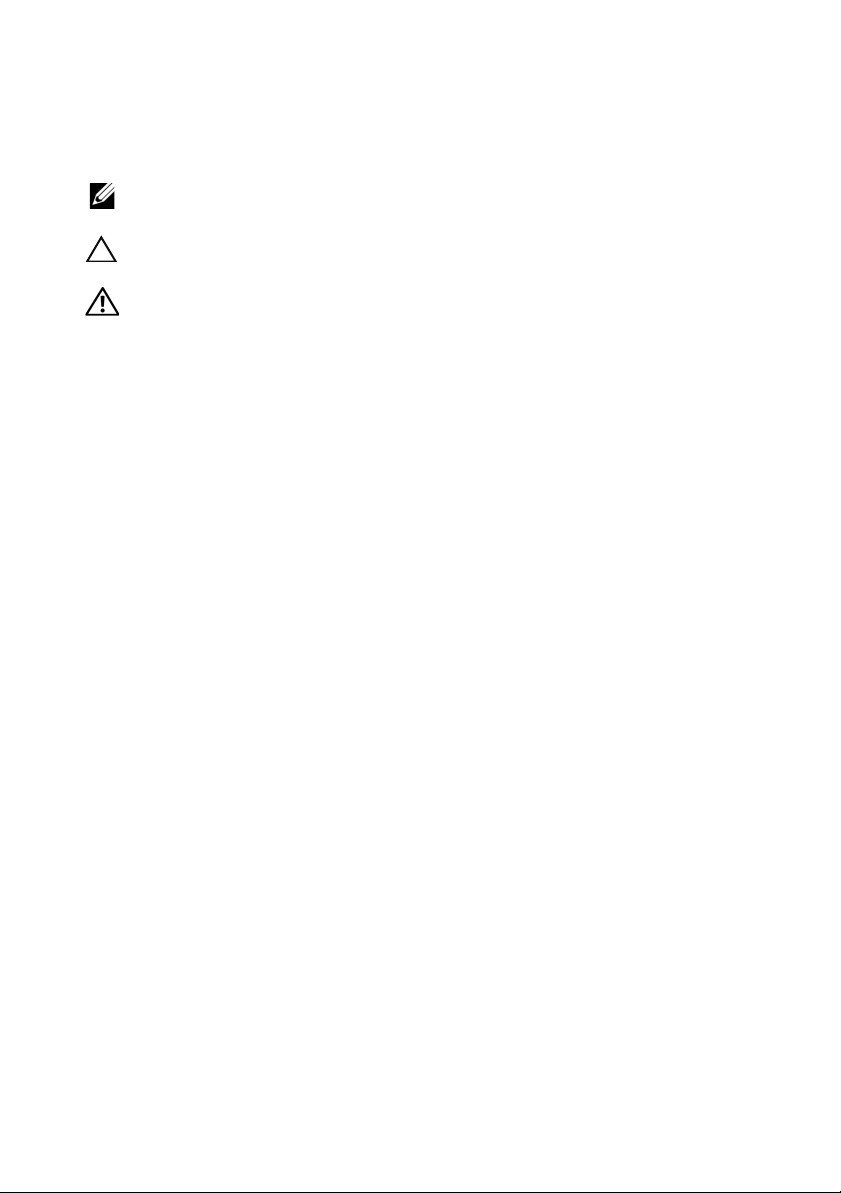
주, 주의 및 경고
주: "주"는 컴퓨터를 보다 효율적으로 사용하는 데 도움을 주는 중요 정보를 제
공합니다.
주의: "주의"는 지침을 준수하지 않을 경우의 하드웨어 손상이나 데이터 손실
위험을 설명합니다.
경고: "경고"는 재산상의 피해나 심각한 부상 또는 사망을 유발할 수 있는 위
험이 있음을 알려줍니다.
____________________
이 문서의 정보는 사전 통보 없이 변경될 수 있습니다.
© 2009 Dell Inc. 저작권본사소유.
Dell Inc.의 서면 승인 없이 어떠한 방식으로든 본 자료를 무단 복제하는 행위는 엄격히 금지됩
니다.
본 설명서에 사용된 상표인 Dell, DELL 로고 및 PowerEdge는 Dell Inc.의 상표이며, Microsoft,
Windows, Windows Server 및 MS-DOS는 미국 및/또는 기타 국가에서 Microsoft Corporation의 상
등록 상표입니다.
표 또는
본 문서에서 특정 회사의 표시나 제품 이름을 지칭하기 위해 기타 상표나 상호를 사용할 수도
있습니다. Dell Inc.는 자사가 소유하고 있는 것 이외에 기타 모든 상표 및 상호에 대한 어떠한
소유권도 없습니다.
2009년 4월 Rev. A00
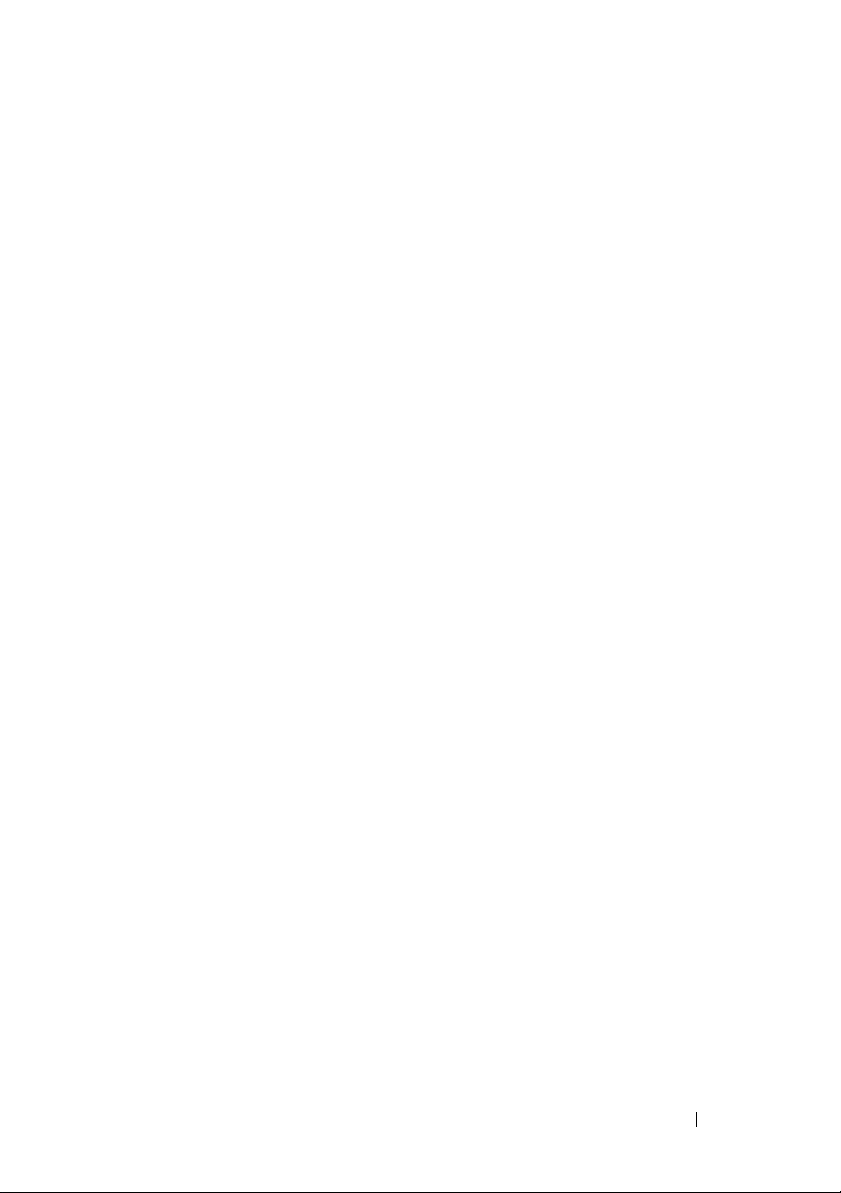
차례
1 시스템 정보 . . . . . . . . . . . . . . . . . . . . . . . 11
시작하는 동안 시스템 기능에 액세스 . . . . . . . . 11
전면 패널 구조 및 표시등 . . . . . . . . . . . . . . . . . . .
LCD 패널 구조 (선택 사양)
Home (홈) 화면
Setup (설치) 메뉴
View (보기) 메뉴
하드 드라이브 상태 표시등
후면 패널 구조 및 표시등
외부 장치 연결 지침
NIC 표시등 코드
전원 표시등 코드
. . . . . . . . . . . . . . . . . . . . . 24
. . . . . . . . . . . . . . . . . . . . 24
진단 표시등 (선택 사양)
LCD 상태 메시지 (선택 사양)
LCD 상태 메시지에 설명된 문제 해결
LCD 상태 메시지 제거
시스템 메시지
. . . . . . . . . . . . . . . . . . . . . . 43
. . . . . . . . . . . . . . . 15
. . . . . . . . . . . . . . . . . . . 16
. . . . . . . . . . . . . . . . . 17
. . . . . . . . . . . . . . . . . . 18
. . . . . . . . . . . . . . 19
. . . . . . . . . . . . . . . 21
. . . . . . . . . . . . . . . . . . 23
. . . . . . . . . . . . . . . . 27
. . . . . . . . . . . . . 29
. . . . . . 42
. . . . . . . . . . . . . . . 42
12
경고 메시지
진단 메시지
. . . . . . . . . . . . . . . . . . . . . . . 58
. . . . . . . . . . . . . . . . . . . . . . . 59
차례 3
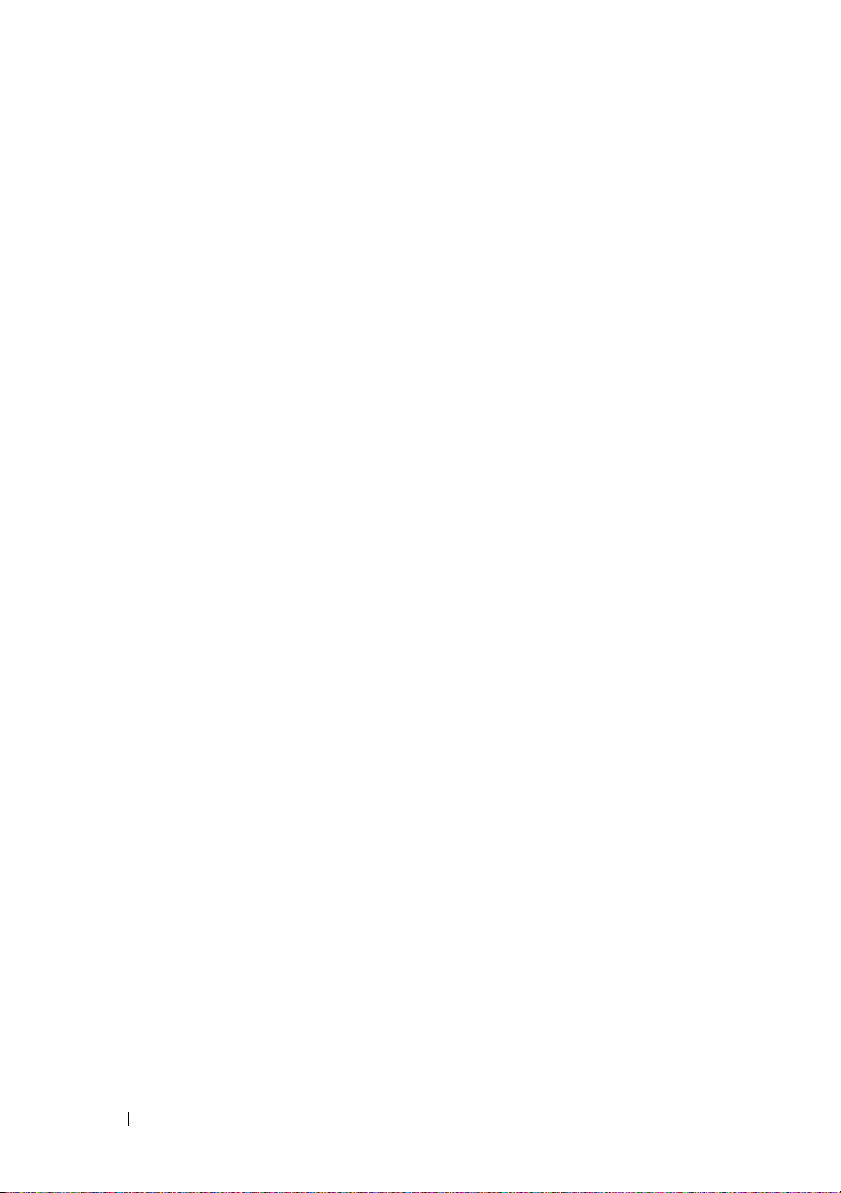
경고 메시지 . . . . . . . . . . . . . . . . . . . . . . . 59
기타 필요한 정보
. . . . . . . . . . . . . . . . . . . . 59
2 시스템 설치 프로그램 및
UEFI 부팅 관리자 사용
시스템 부팅 모드 선택 . . . . . . . . . . . . . . . . . 61
시스템 설치 프로그램 시작
오류 메시지에 응답
시스템 설치 프로그램 탐색 키 사용
시스템 설치 프로그램 옵션
기본 화면
메모리 설정 화면
프로세서 설정 화면
SATA 설정 화면
부팅 설정 화면
내장형 장치 화면
PCI IRQ 할당 화면
직렬 통신 화면
내장형 서버 관리 화면 (선택 사양)
전원 관리 화면
시스템 보안 화면
종료 화면
. . . . . . . . . . . . . . . . . . . . . . 63
. . . . . . . . . . . . . . . . . . . 68
. . . . . . . . . . . . . . . . . . . 71
. . . . . . . . . . . . . . . . . . . 72
. . . . . . . . . . . . . . . . . . . . . . 75
. . . . . . . . . . . . . . 61
. . . . . . . . . . . . . . 62
. . . . . . . . . . . . . . . . 62
. . . . . . . . . . . . . . 63
. . . . . . . . . . . . . . . . . 65
. . . . . . . . . . . . . . . . 66
. . . . . . . . . . . . . . . . . . 67
. . . . . . . . . . . . . . . . . 69
. . . . . . . . . . . . . . . . . 70
. . . . . . . . . . . . . . . . . 73
. . . . . . . 62
. . . . . . . 71
4 차례
UEFI 부팅 관리자 시작
. . . . . . . . . . . . . . . . . 75
UEFI 부팅 관리자 탐색 키 사용
UEFI 부팅 관리자 화면
UEFI 부팅 설정 화면
시스템 유틸리티 화면
. . . . . . . . . . 76
. . . . . . . . . . . . . . 76
. . . . . . . . . . . . . . . . 77
. . . . . . . . . . . . . . . 77
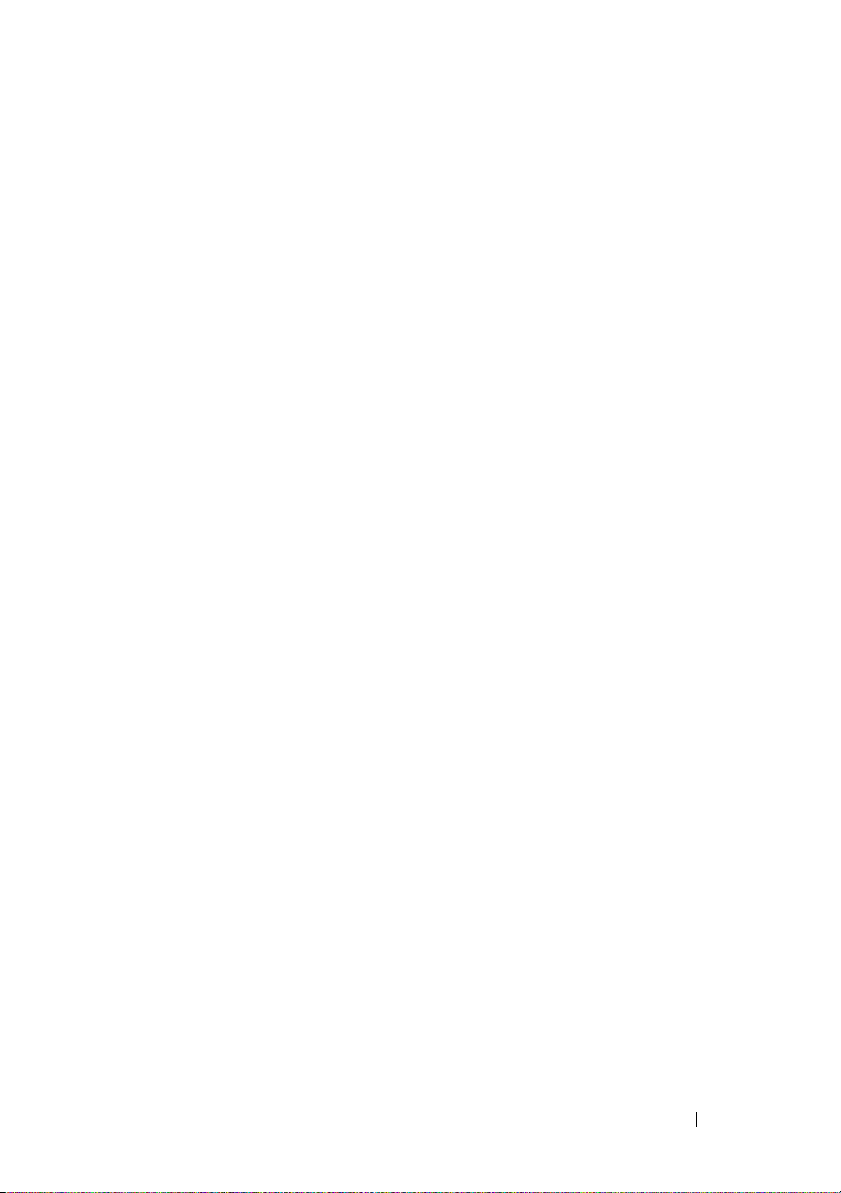
시스템 및 설치 암호 기능 . . . . . . . . . . . . . . . 78
시스템 암호 사용
설치 암호 사용
. . . . . . . . . . . . . . . . . 78
. . . . . . . . . . . . . . . . . . . 81
내장형 시스템 관리
베이스보드 관리 컨트롤러 구성
BMC 설치 모듈 시작
iDRAC 구성 유틸리티
iDRAC 구성 유틸리티 시작
. . . . . . . . . . . . . . . . . . . 82
. . . . . . . . . . . 83
. . . . . . . . . . . . . . . 83
. . . . . . . . . . . . . . . . . . 84
. . . . . . . . . . . . 84
3 시스템 구성요소 설치 . . . . . . . . . . . . . . 85
권장 도구 . . . . . . . . . . . . . . . . . . . . . . . . 85
시스템 내부
전면 베젤
전면 베젤 분리
전면 베젤 설치
전면 베젤 삽입물
전면 베젤 삽입물 분리
전면 베젤 삽입물 설치
EMI 필러
EMI 필러 분리
EMI 필러 설치
. . . . . . . . . . . . . . . . . . . . . . . 85
. . . . . . . . . . . . . . . . . . . . . . . . 87
. . . . . . . . . . . . . . . . . . . 87
. . . . . . . . . . . . . . . . . . . 88
. . . . . . . . . . . . . . . . . . . . 89
. . . . . . . . . . . . . . 89
. . . . . . . . . . . . . . 90
. . . . . . . . . . . . . . . . . . . . . . . . . 90
. . . . . . . . . . . . . . . . . . . 90
. . . . . . . . . . . . . . . . . . . 91
시스템 열기 및 닫기
시스템 열기
시스템 닫기
. . . . . . . . . . . . . . . . . . . . 92
. . . . . . . . . . . . . . . . . . . . 93
. . . . . . . . . . . . . . . . . . 92
차례 5
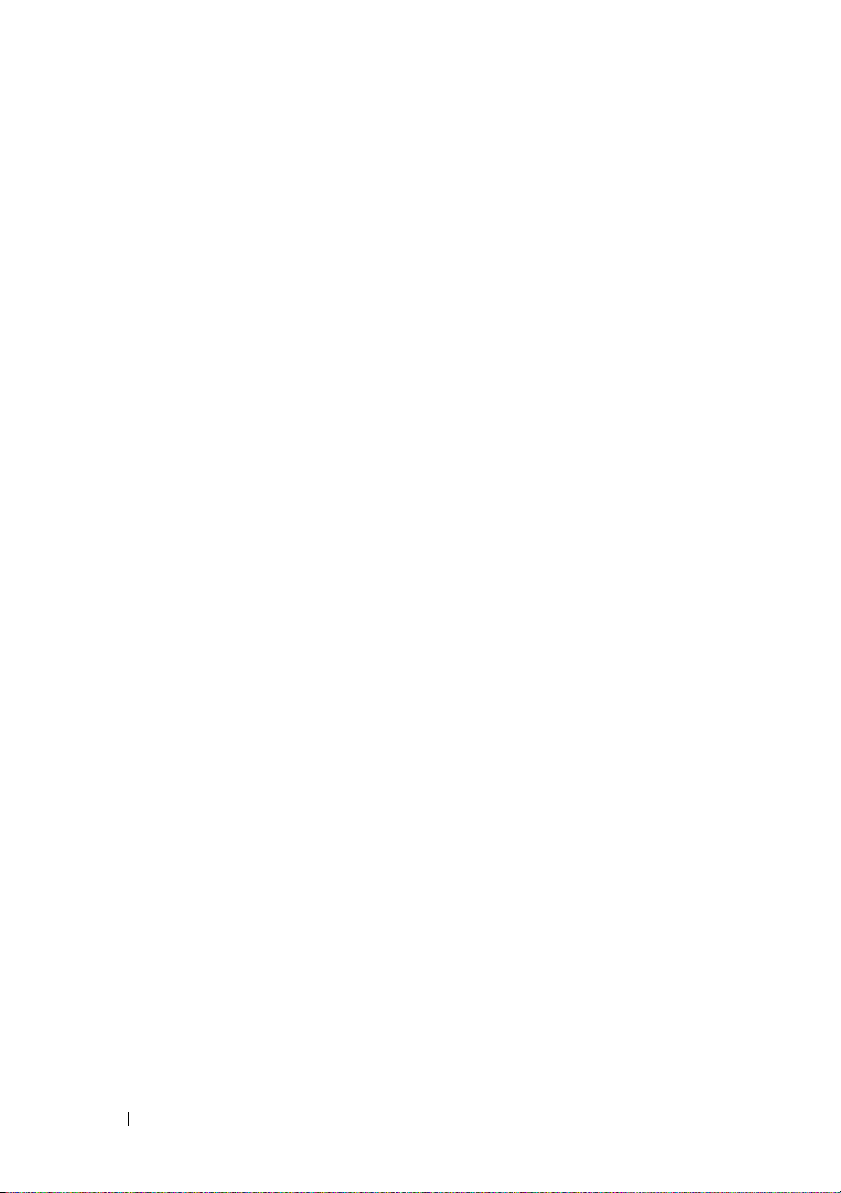
냉각 덮개 . . . . . . . . . . . . . . . . . . . . . . . . 94
냉각 덮개 분리
냉각 덮개 설치
. . . . . . . . . . . . . . . . . . . 94
. . . . . . . . . . . . . . . . . . . 95
하드 드라이브
. . . . . . . . . . . . . . . . . . . . . . 96
전면 베이에서 드라이브 보호물 분리
전면 베이에 드라이브 보호물 설치
핫 스왑 하드 드라이브 분리
핫 스왑 하드 드라이브 설치
. . . . . . . . . . . 96
. . . . . . . . . . . 98
케이블 연결된 하드 드라이브 분리
케이블 연결된 하드 드라이브 설치
광학 드라이브 및 테이프 드라이브
광학 드라이브 또는 테이프 드라이브 분리
광학 드라이브 또는 테이프 드라이브 설치
시스템 메모리
일반 메모리 모듈 설치 지침
특정 모드에 따른 지침
메모리 모듈 설치
메모리 모듈 분리
확장 카드
확장 카드 설치 지침
확장 카드 설치
확장 카드 분리
. . . . . . . . . . . . . . . . . . . . . 108
. . . . . . . . . . 109
. . . . . . . . . . . . . 110
. . . . . . . . . . . . . . . . 113
. . . . . . . . . . . . . . . . 115
. . . . . . . . . . . . . . . . . . . . . . . 116
. . . . . . . . . . . . . . . 116
. . . . . . . . . . . . . . . . . . 117
. . . . . . . . . . . . . . . . . . 120
. . . . . . 96
. . . . . . . 96
. . . . . . 100
. . . . . . 103
. . . . . . . . . 104
. . . . 104
. . . . 106
6 차례
RAID 전지 (선택 사양)
RAID 전지 분리
RAID 전지 설치
. . . . . . . . . . . . . . . . . 121
. . . . . . . . . . . . . . . . . . 121
. . . . . . . . . . . . . . . . . . 122
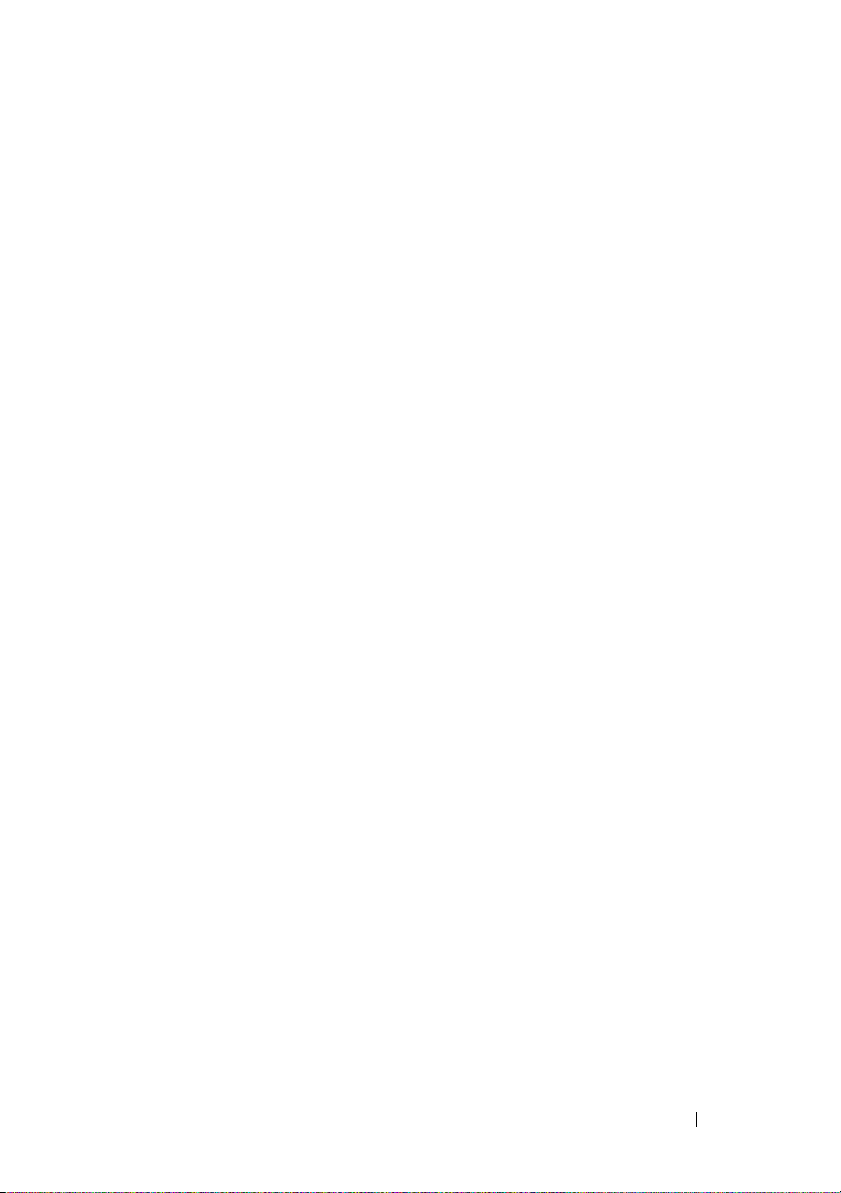
전원 공급 장치 . . . . . . . . . . . . . . . . . . . . . 123
중복 전원 공급 장치 분리
중복 전원 공급 장치 설치
전원 공급 장치 보호물 분리
전원 공급 장치 보호물 설치
비중복 전원 공급 장치 분리
비중복 전원 공급 장치 설치
. . . . . . . . . . . . 123
. . . . . . . . . . . . 124
. . . . . . . . . . . 125
. . . . . . . . . . . 125
. . . . . . . . . . . 125
. . . . . . . . . . . 127
내부 USB 메모리 키
. . . . . . . . . . . . . . . . . . 127
iDRAC6 (Integrated Dell Remote Access Controller 6)
Express 카드 (선택 사양)
iDRAC6 Express 카드 설치
iDRAC6 Express 카드 분리
. . . . . . . . . . . . . . . . 129
. . . . . . . . . . . . . 129
. . . . . . . . . . . . . 131
iDRAC6 (Integrated Dell Remote Access Controller 6)
Enterprise 카드 (선택 사양)
iDRAC6 Enterprise 카드 설치
iDRAC6 Enterprise 카드 분리
VFlash 매체 (선택 사양)
VFlash 매체 설치
VFlash 매체 분리
시스템 팬
. . . . . . . . . . . . . . . . . . . . . . . . 135
시스템 팬 분리
시스템 팬 설치
프로세서
. . . . . . . . . . . . . . . . . . . . . . . . . 137
프로세서 분리
프로세서 설치
. . . . . . . . . . . . . . 132
. . . . . . . . . . . 132
. . . . . . . . . . . 134
. . . . . . . . . . . . . . . . 135
. . . . . . . . . . . . . . . . . . 135
. . . . . . . . . . . . . . . . . . 135
. . . . . . . . . . . . . . . . . . . 135
. . . . . . . . . . . . . . . . . . . 137
. . . . . . . . . . . . . . . . . . . 137
. . . . . . . . . . . . . . . . . . . 140
시스템 전지
시스템 전지 교체
. . . . . . . . . . . . . . . . . . . . . . . 141
. . . . . . . . . . . . . . . . . 141
차례 7
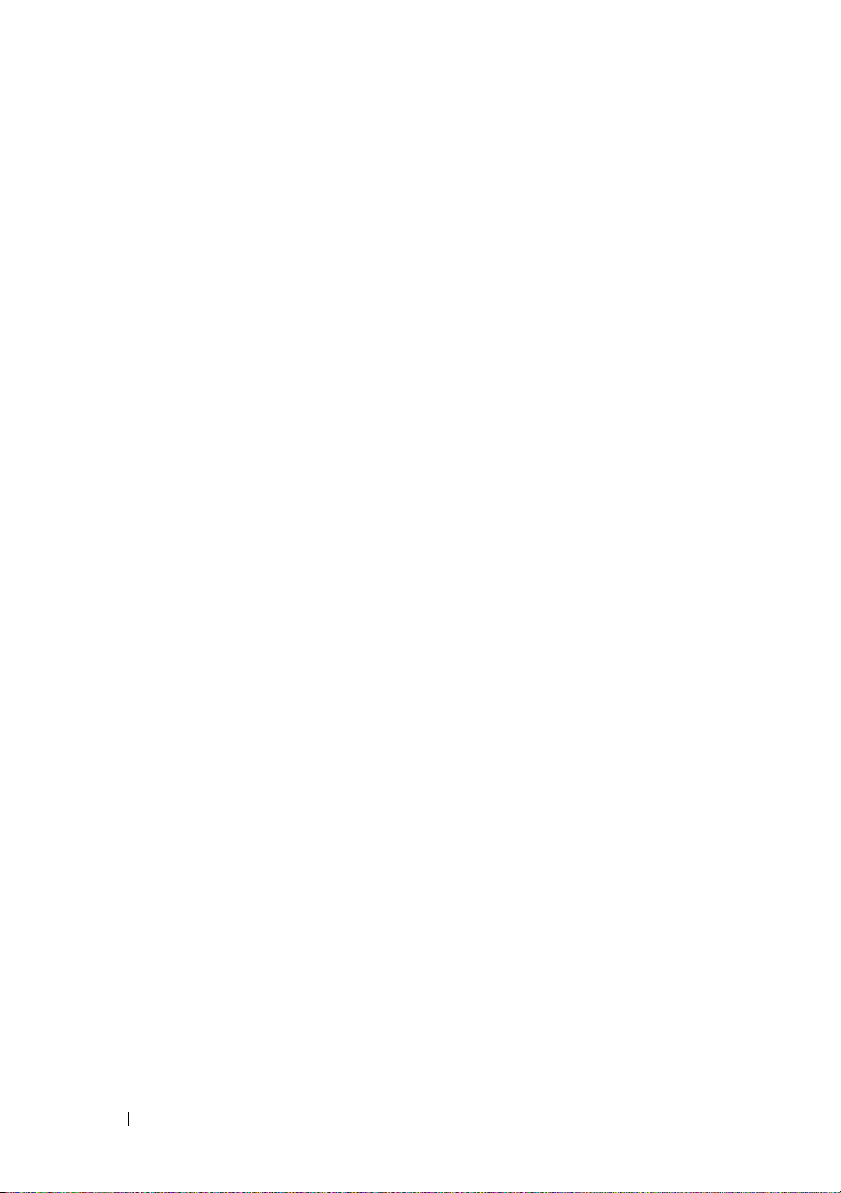
섀시 침입 스위치 . . . . . . . . . . . . . . . . . . . 143
섀시 침입 스위치 분리
섀시 침입 스위치 설치
. . . . . . . . . . . . . 143
. . . . . . . . . . . . . 144
제어판 조립품 (서비스 전용 절차)
제어판 조립품 분리
제어판 조립품 설치
. . . . . . . . . . . . . . . 144
. . . . . . . . . . . . . . . 146
SAS 후면판 (서비스 전용 절차)
SAS 후면판 분리
SAS 후면판 설치
. . . . . . . . . . . . . . . . . 146
. . . . . . . . . . . . . . . . . 148
배전 보드 (서비스 전용 절차)
배전 보드 분리
배전 보드 설치
. . . . . . . . . . . . . . . . . . 149
. . . . . . . . . . . . . . . . . . 151
시스템 보드 (서비스 전용 절차)
시스템 보드 분리
시스템 보드 설치
. . . . . . . . . . . . . . . . 151
. . . . . . . . . . . . . . . . 154
. . . . . . . . . 144
. . . . . . . . . . . 146
. . . . . . . . . . . . 149
. . . . . . . . . . . 151
4 시스템 문제 해결 . . . . . . . . . . . . . . . . . 157
안전 제일 — 사용자와 사용자
시스템의 안전을 위하여
시스템 시작 오류 문제 해결
. . . . . . . . . . . . . . . 157
. . . . . . . . . . . . . 157
8 차례
외부 연결 문제 해결
. . . . . . . . . . . . . . . . . 157
비디오 하위 시스템 문제 해결
USB 장치 문제 해결
직렬 I/O 장치 문제 해결
NIC 문제 해결
. . . . . . . . . . . . . . . . . . 158
. . . . . . . . . . . . . . . 159
. . . . . . . . . . . . . . . . . . . . . 159
. . . . . . . . . . . . 158
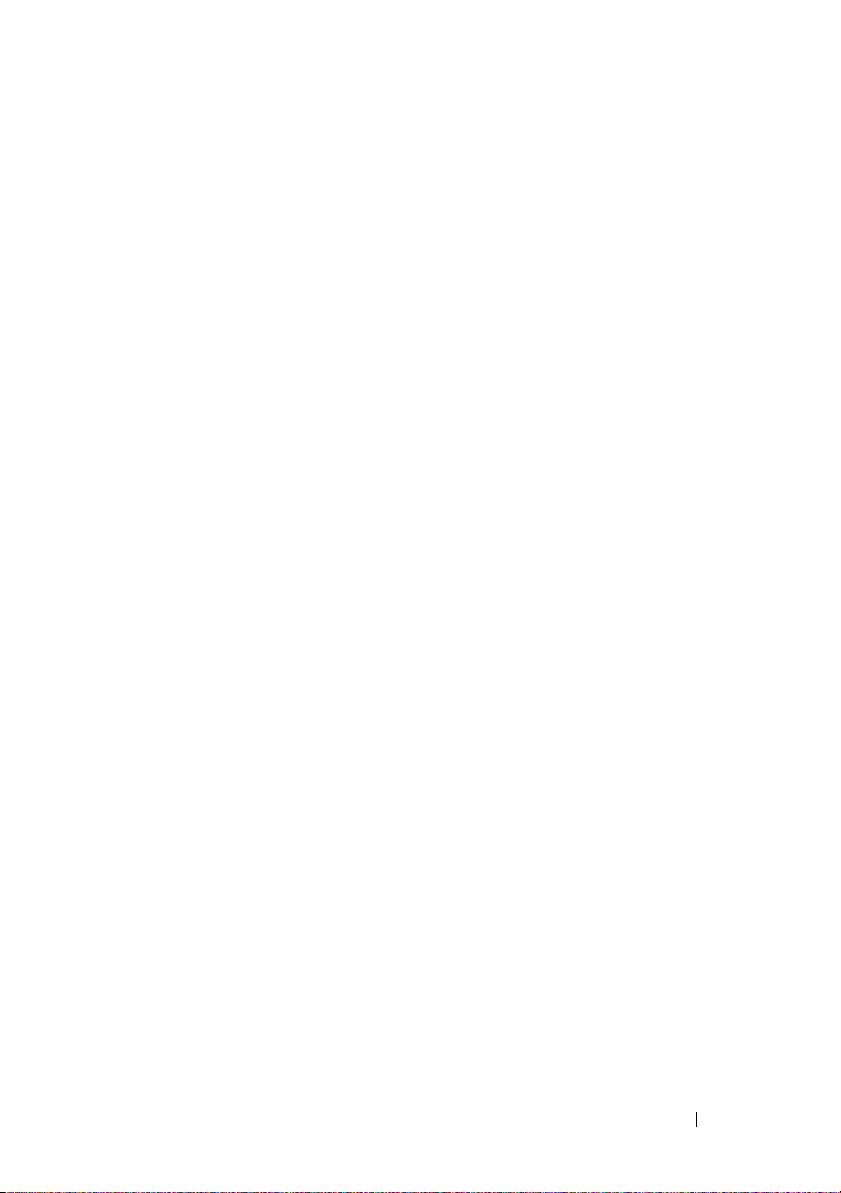
습식 시스템 문제 해결 . . . . . . . . . . . . . . . . . 160
손상된 시스템 문제 해결
시스템 전지 문제 해결
전원 공급 장치 문제 해결
시스템 냉각 문제 해결
팬 문제 해결
. . . . . . . . . . . . . . . . . . . . . . . 164
시스템 메모리 문제 해결
내부 USB 키 문제 해결
광학 드라이브 문제 해결
외부 테이프 드라이브 문제 해결
하드 드라이브 문제 해결
. . . . . . . . . . . . . . . 161
. . . . . . . . . . . . . . . . . 162
. . . . . . . . . . . . . . . 163
. . . . . . . . . . . . . . . . . 163
. . . . . . . . . . . . . . . 165
. . . . . . . . . . . . . . . . . 167
. . . . . . . . . . . . . . . 168
. . . . . . . . . . . 169
. . . . . . . . . . . . . . . 170
SAS 또는 SAS RAID 컨트롤러 문제 해결
확장 카드 문제 해결
프로세서 문제 해결
. . . . . . . . . . . . . . . . . . 172
. . . . . . . . . . . . . . . . . . . 174
. . . . . . . 171
5 시스템 진단 프로그램 실행 . . . . . . . . . 177
Dell™ Diagnostics 사용 . . . . . . . . . . . . . . . . . 177
내장형 시스템 진단 프로그램 기능
내장형 시스템 진단 프로그램 사용 시기
내장형 시스템 진단 프로그램 실행
내장형 시스템 진단 검사 옵션
. . . . . . . . . . 178
. . . . . . . 178
. . . . . . . . . . 178
. . . . . . . . . . . . 179
차례 9
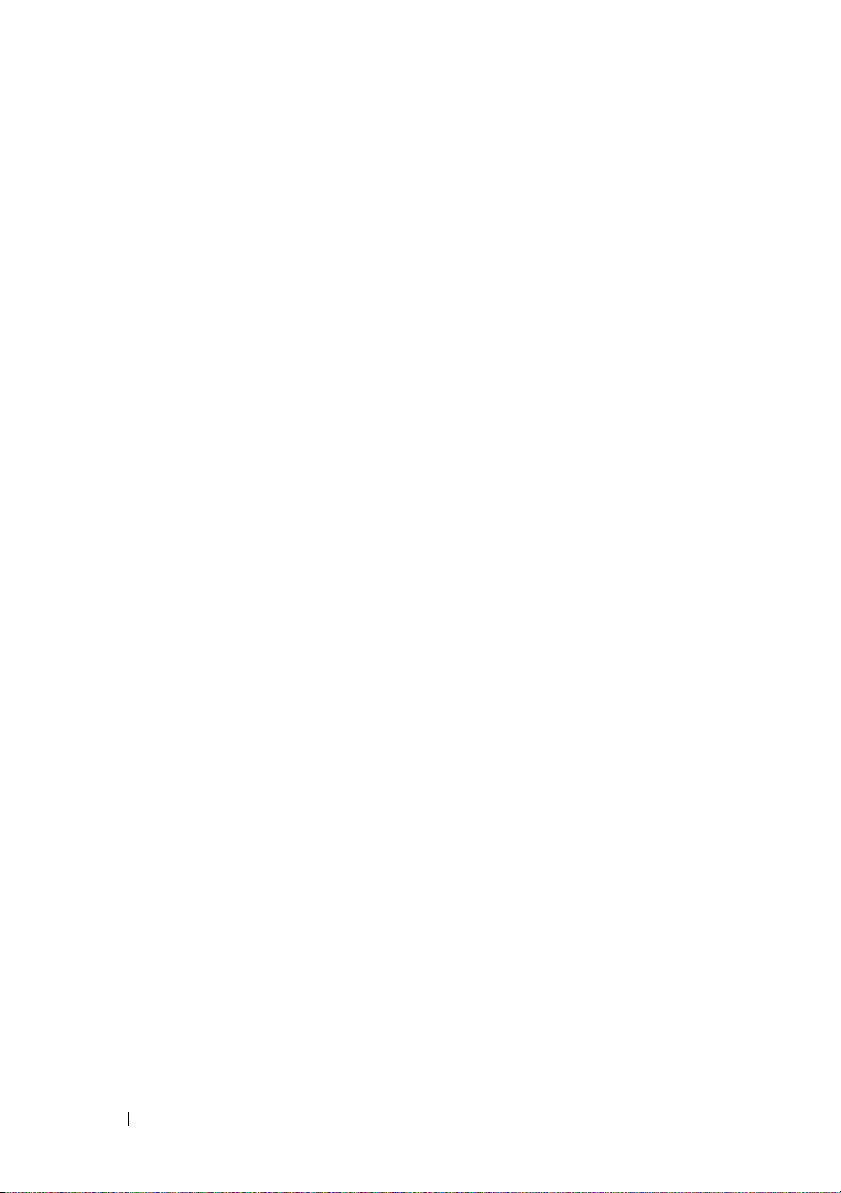
사용자 정의 검사 옵션 사용 . . . . . . . . . . . . . 179
검사할 장치 선택
진단 프로그램 옵션 선택
정보 및 결과 보기
. . . . . . . . . . . . . . . . 179
. . . . . . . . . . . . 179
. . . . . . . . . . . . . . . . 180
6 점퍼 및 커넥터 . . . . . . . . . . . . . . . . . . . 181
시스템 보드 점퍼 . . . . . . . . . . . . . . . . . . . 181
시스템 보드 커넥터
SAS 후면판 보드 커넥터
배전 보드 커넥터
잊은 암호 비활성화
. . . . . . . . . . . . . . . . . . 182
. . . . . . . . . . . . . . . 185
. . . . . . . . . . . . . . . . . . . 186
. . . . . . . . . . . . . . . . . . 187
7 도움말 얻기 . . . . . . . . . . . . . . . . . . . . . . 189
Dell에 문의하기 . . . . . . . . . . . . . . . . . . . . 189
용어집 . . . . . . . . . . . . . . . . . . . . . . . . . . . . . 191
. . . . . . . . . . . . . . . . . . . . . . . . . . . . . . . 201
색인
10 차례
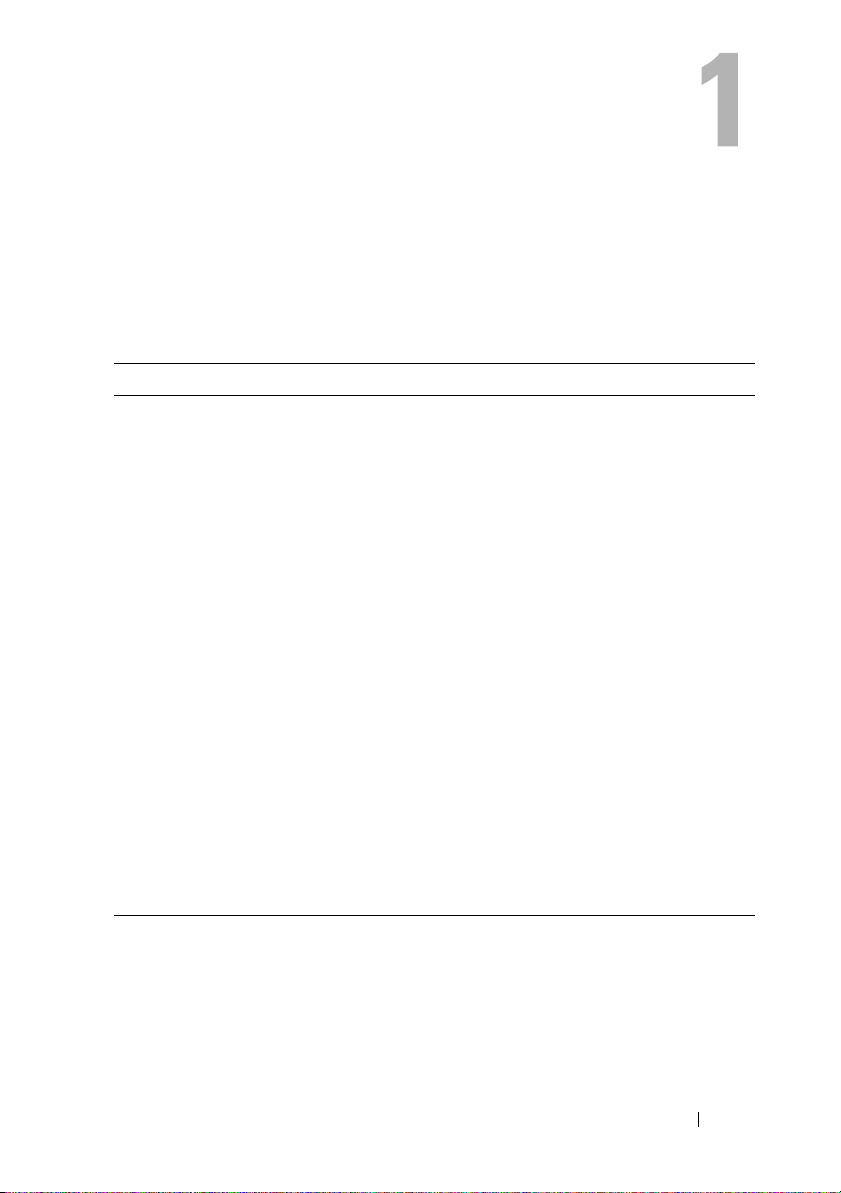
시스템 정보
시작하는 동안 시스템 기능에 액세스
시작하는 동안 시스템 기능에 액세스하려면 다음 키를 입력합니다.
키 입력 설명
<F2>
<F10>
<F11>
<F12>
<Ctrl+E>
키 조합
<Ctrl+C>
키 조합
<Ctrl+R>
키 조합
<Ctrl+S>
키 조합
시스템 설치 프로그램을 시작합니다. 61페이지의 "시스템 설치 프로
그램 및 UEFI 부팅 관리자 사용"을 참조하십시오.
시스템 서비스를 시작하여 Unified Server Configurator를 엽니다.
Unified Server Configurator를 사용하여 내장형 시스템 진단 프로그
램과 같은 유틸리티에 액세스할 수 있습니다. 자세한 내용은 Unified
Server Configurator 설명서를 참조하십시오.
시스템의 부팅 구성에 따라 BIOS 부팅 관리자 또는 UEFI 부팅 관리
자를 시작합니다. 61페이지의 "
관리자 사용"을 참조하십시오.
PXE 부팅을 시작합니다.
BMC (베이스보드 관리 컨트롤러) 또는 iDRAC 구성 유틸리티를 시
작합니다. 이를 통해 SEL (시스템 이벤트 로그) 에 액세스할 수 있게
되며 시스템에 대한 원격 액세스 구성이 가능해집니다. 자세한 내용
은 BMC 또는 iDRAC 사용 설명서를 참조하십시오.
SAS 구성 유틸리티를 시작합니다. 자세한
를 참조하십시오.
PERC 구성 유틸리티를 시작합니다. 자세한 내용은 PERC 카드 설명
서를 참조하십시오.
PXE 부팅에 대한 NIC 설정을 구성하는 유틸리티를 시작합니다.
자세한 내용은 해당 내장형 NIC 설명서를 참조하십시오.
시스템 설치 프로그램 및 UEFI 부팅
내용은 SAS 어댑터 설명서
시스템 정보 11
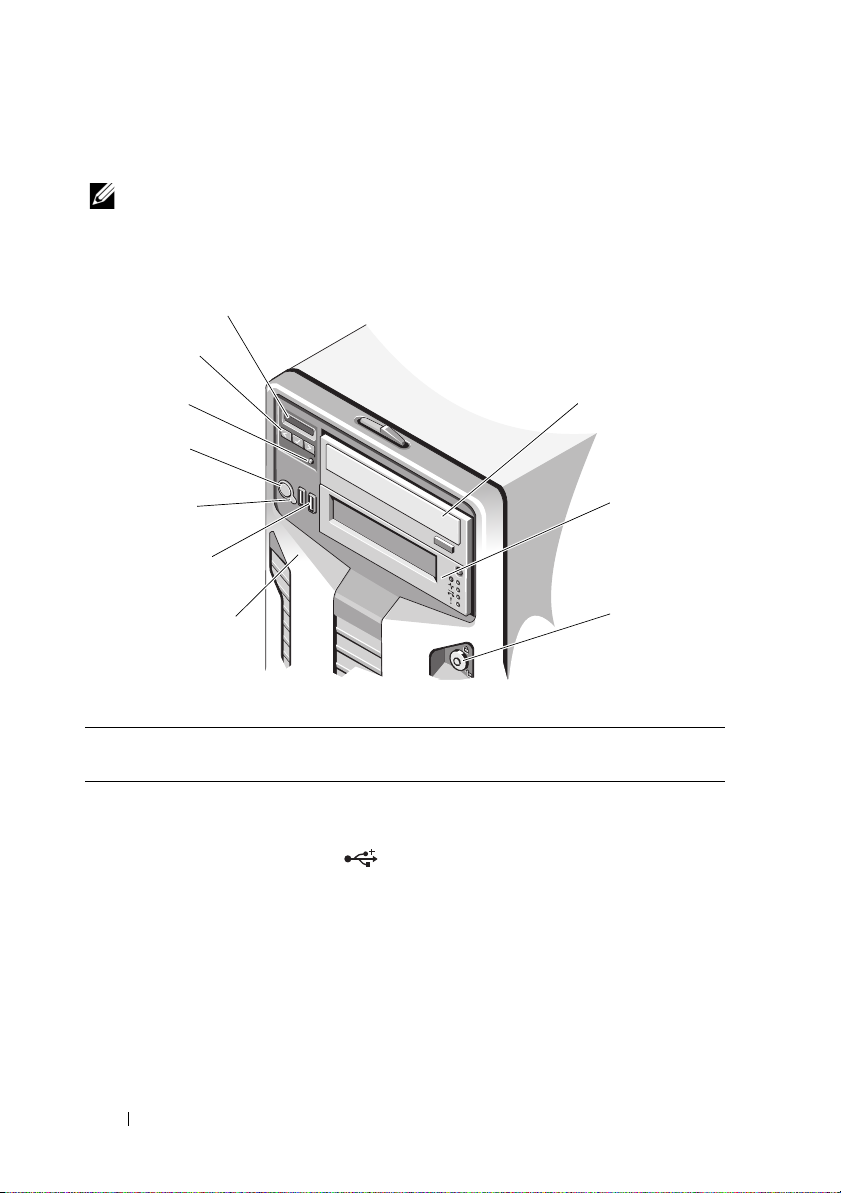
전면 패널 구조 및 표시등
1
2
3
4
6
8
9
10
7
5
주: 구성에 따라 시스템에 LCD 패널 또는 LED 진단 표시등이 있을 수 있습니다.
이 항목의 그림에서는 LCD 패널이 있는 시스템을 보여 줍니다.
그림 1-1. 전면 패널 구조 및 표시등
항목 표시등, 단추 또는 커넥터아이콘 설명
1
2
전면 베젤 시스템의 전면 삽입형 하드 드라이브
USB 커넥터 (2개) USB 장치를 시스템에 연결합니다.
12 시스템 정보
를 덮고 있습니다.
포트는 USB 2.0을 지원합니다.
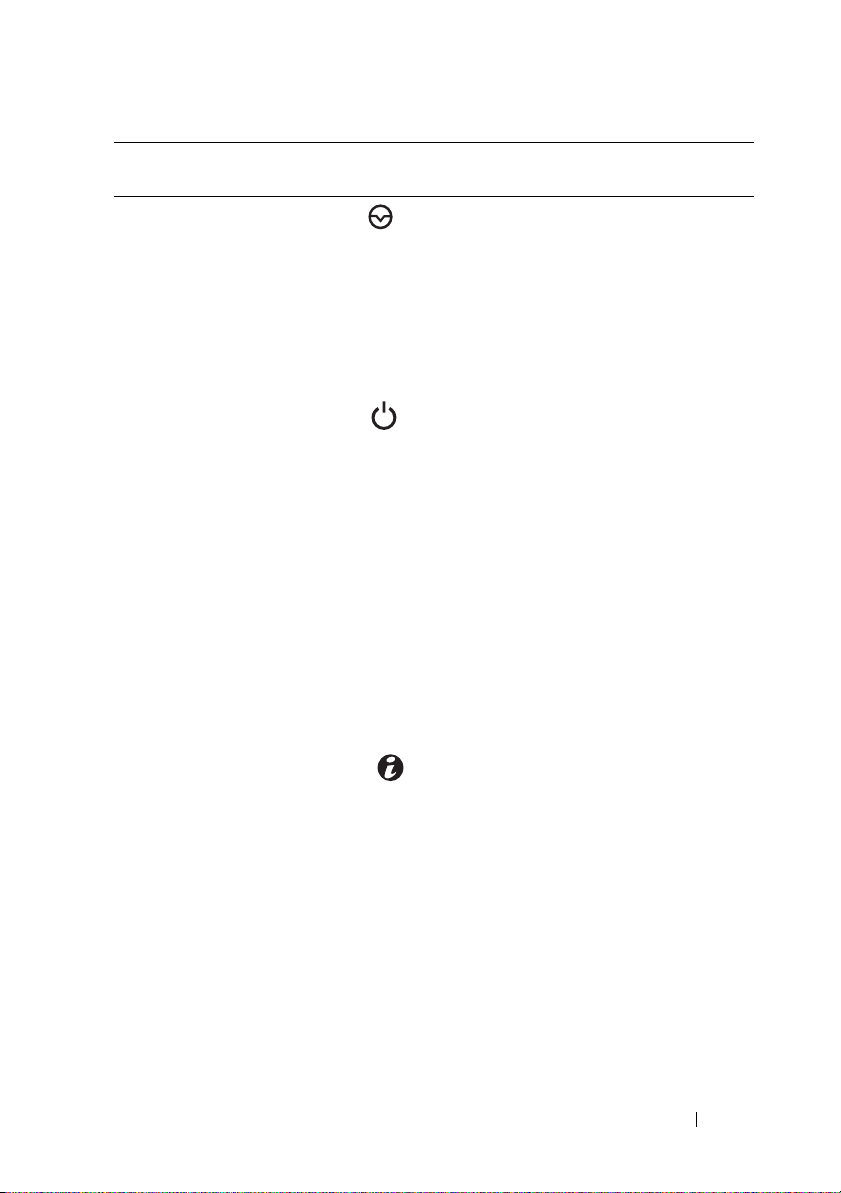
항목 표시등, 단추 또는 커넥터아이콘 설명
3
4
NMI 단추 특정 운영 체제를 사용하는 경우 소프
트웨어 및 장치 드라이버 오류 문제를
해결하는 데 사용됩니다. 이 단추는 종
이 클립의 끝 부분을 사용하여 누를 수
있습니다.
공인된 지원 담당자가 지시하거나 운
영 체제 설명서에 명시된 경우에만 이
단추를 사용합니다.
전원 표시등,
전원 단추
시스템 전원이 켜진 상태이면 전원 표
시등이 켜집니다.
단추는 시스템으로의 DC 전원 공
전원
급 장치의 출력을 제어합니다.
주: 시스템의 전원을 켜면 비디오 모니
터에 이미지가 표시될 때까지 최대 25
초가 걸릴 수 있으며 이는 시스템에 설
치된 메모리 양에 따라 다릅니다.
주: ACPI를 지원하는 운영 체제에서 전
원 단추를 사용하여 시스템을 끄면 시
스템에 대한 전원 공급이 끊어지기 전
에 점진적 종료가 수행됩니다.
주: 강제 종료하려면 전원 단추를 5초
동안 누릅니다.
5
6
시스템 식별 단추 전면 패널의 식별 단추를 사용하여 특
정 시스템을 찾을 수 있습니다. 단추를
누르면 해당 단추를 다시 누를 때까지
전면의 LCD 패널이 청색으로 깜박입
니다.
LCD 메뉴 단추 제어판의 LCD 메뉴를 이동할 수 있습
니다.
시스템 정보 13
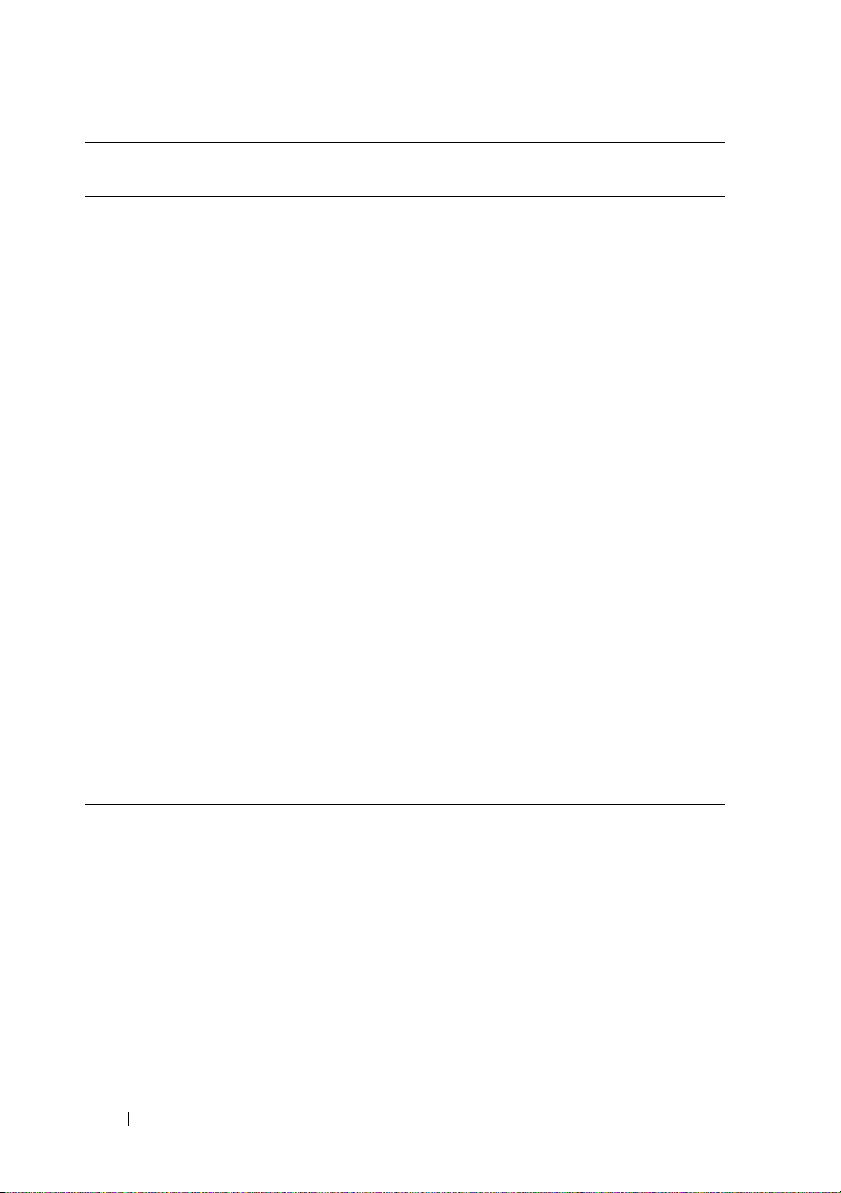
항목 표시등, 단추 또는 커넥터아이콘 설명
7
8
9
10
LED 또는 LCD 패널
주: 구성에 따라 시스템에 LCD 패널 또는
LED 진단 표시등이 있을 수 있습니다.
LED 패널 — 4개의 진단 표시등이 시
스템 시작 동안 오류 코드를 표시합니
다. 27페이지의 "진단 표시등 (선택 사
양)"을 참조하십시오.
LCD 패널 — 시스템 ID, 상태 정보 및
시스템 오류 메시지를 제공합니다.
시스템이 정상적으로 작동하는 동안
LCD는 청색으로 켜져 있습니다. 시스
템에 문제가 발생했음을
표시등은 주황색으로 켜지고 LCD 패
널에는 설명 텍스트와 함께 오류 코드
가 표시됩니다.
알릴 때 LCD
주: AC 전원에 연결된 시스템에 오류가
감지되면 시스템 전원을 켰는지 여부에
관계없이 LCD는 주황색으로 켜집니다.
광학 드라이브
(선택 사양)
1개 또는 2개의 SATA DVD-ROM 또는
DVD+RW 드라이브 (선택사양).
주: DVD 장치는 데이터 전용입니다.
테이프 드라이브
(선택 사양)
전면 베젤 잠금 전면 베젤을 시스템에 고정시킵니다.
한 개의 반높이 (드라이브 베이 하나 사
용) 또는 전체 높이 (드라이브 베이 2개
사용) 드라이브 (선택사양).
14 시스템 정보
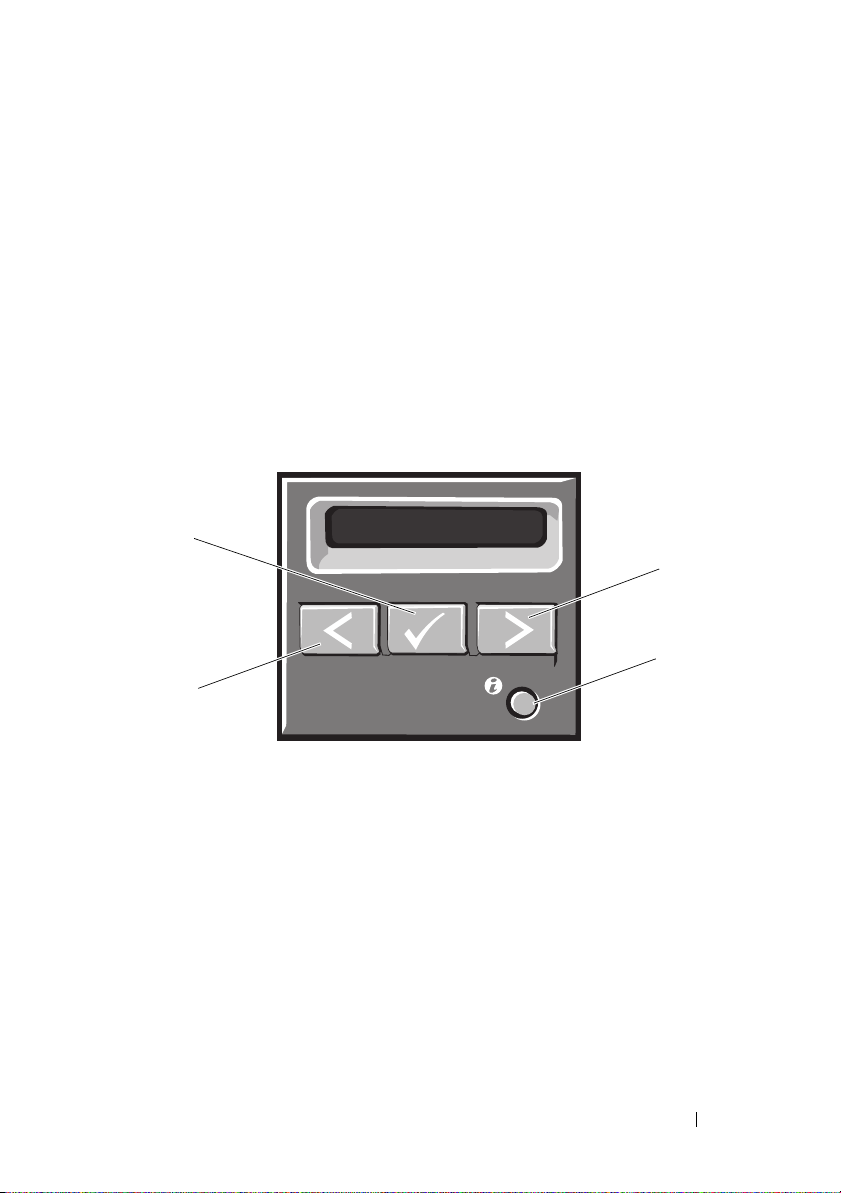
LCD 패널 구조 (선택 사양)
2
1
3
4
시스템의 LCD 패널은 시스템이 정상적으로 작동하는지 또는 주의가 필요
한지를 나타내는 시스템 정보와 상태 및 오류 메시지를 표시합니다. 특정 상
태 코드에 대한 자세한 내용은 29페이지의 "LCD 상태 메시지 (선택 사양)"를
참조하십시오.
정상 작동 상태에서는 LCD의 후광이 청색이고 오류 상태에서는 주황색입
니다. 시스템이 대기 모드인 경우 LCD의 후광이 꺼지게 되며 이 경우 LCD
패널의 Select (
유틸리티, LCD 패널 또는 기타 도구로 LCD 메시지를 해제한 경우에는
LCD 후광이 계속 꺼진 상태로 유지됩니다.
그림 1-2. LCD 패널 기능
선택) 단추를 눌러 다시 켤 수 있습니다. BMC 또는 iDRAC
시스템 정보 15
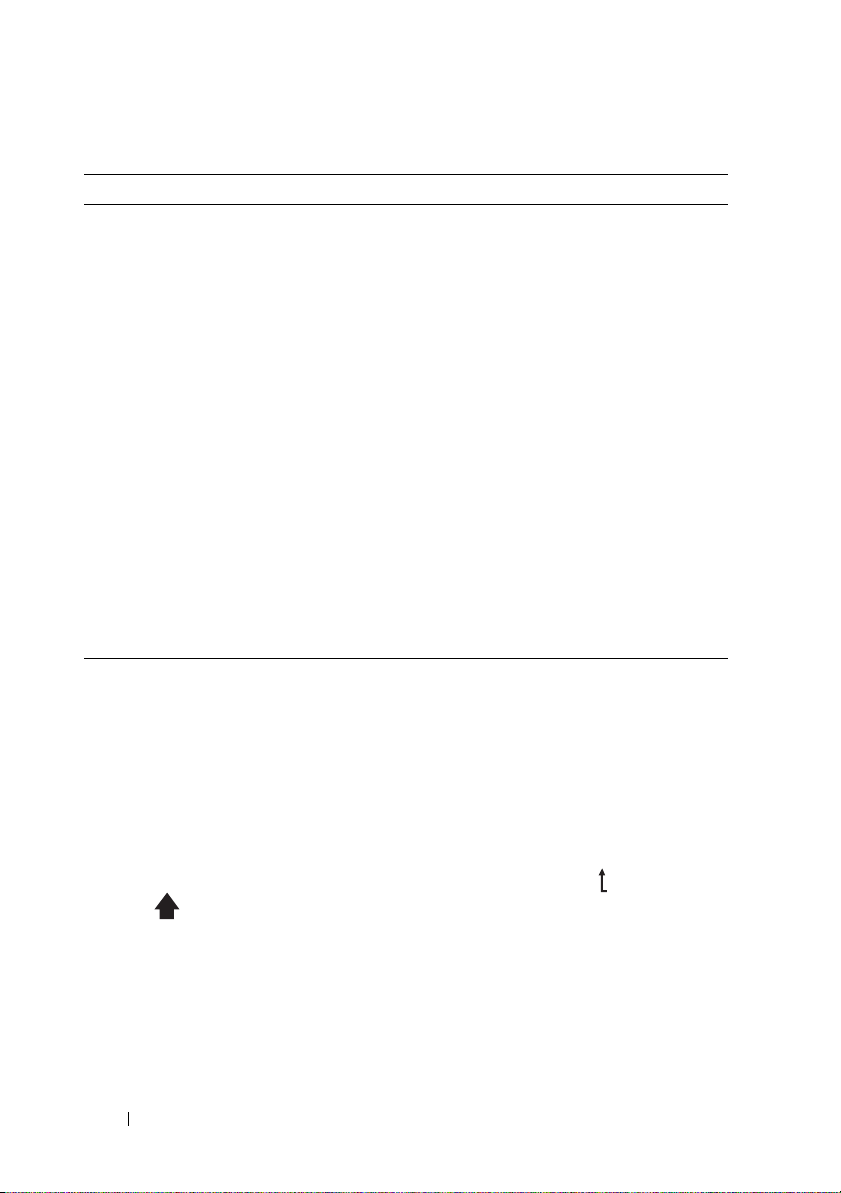
항목 단추 설명
1
2
3
4 System identification
Left (왼쪽) 뒤쪽으로 커서를 한 단계 이동합니다.
Select (선택) 커서에 의해 강조 표시된 메뉴 항목을 선택합
니다.
Right (오른쪽) 앞쪽으로 커서를 한 단계 이동합니다.
메시지가 스크롤되는 동안 다음을 수행할 수
있습니다.
(시스템 확인)
•한 번
•
•
•
시스템 ID 모드를 켜거나 (LCD 패널이 청색으
로 깜박임) 끕니다.
시스템 ID를 켜거나 끄려면 빠르게 누르십시오.
POST 도중 시스템이 멈춘 경우 시스템 ID 단추
를 5초 이상 누르면 BIOS Progress (BIOS 진행률)
모드가 시작됩니다.
누르면 스크롤 속도가 증가합니다
한 번 더 누르면 스크롤이 멈춥니다
다시 한 번 더 누르면 기본 스크롤 속도로 돌
아옵니다
다시 누르면 이 과정이 반복됩니다
.
.
.
.
Home (홈) 화면
Home (홈) 화면에는 사용자가 설정할 수 있는 시스템 정보가 표시됩니다.
상태 메시지나 오류 없이 정상적으로 시스템이 작동할 때 이 화면이 표시
됩니다. 시스템이 대기 모드에 있을 때 오류 메시지 없이 5분 이상 비활성
상태가 지속되면 LCD의 후광이 꺼지게 됩니다. Home (홈) 화면을 보려면
세 개의 탐색 단추 (Select (선택), Left (왼쪽) 또는 Right (오른쪽) ) 중 하나
를 누릅니다.
다른 메뉴에서 Home (홈) 화면으로 이동하려면 위쪽 화살표 를 Home (홈)
아이콘 이 나타날 때까지 계속 선택한 다음 Home (홈) 아이콘을 선택
합니다.
Home (홈) 화면에서 Select (선택) 단추를 누르면 기본 메뉴가 시작됩니다.
Setup (설치) 및 View (보기) 하위 메뉴에 대한 자세한 내용은 다음 표를 참
조하십시오.
16 시스템 정보
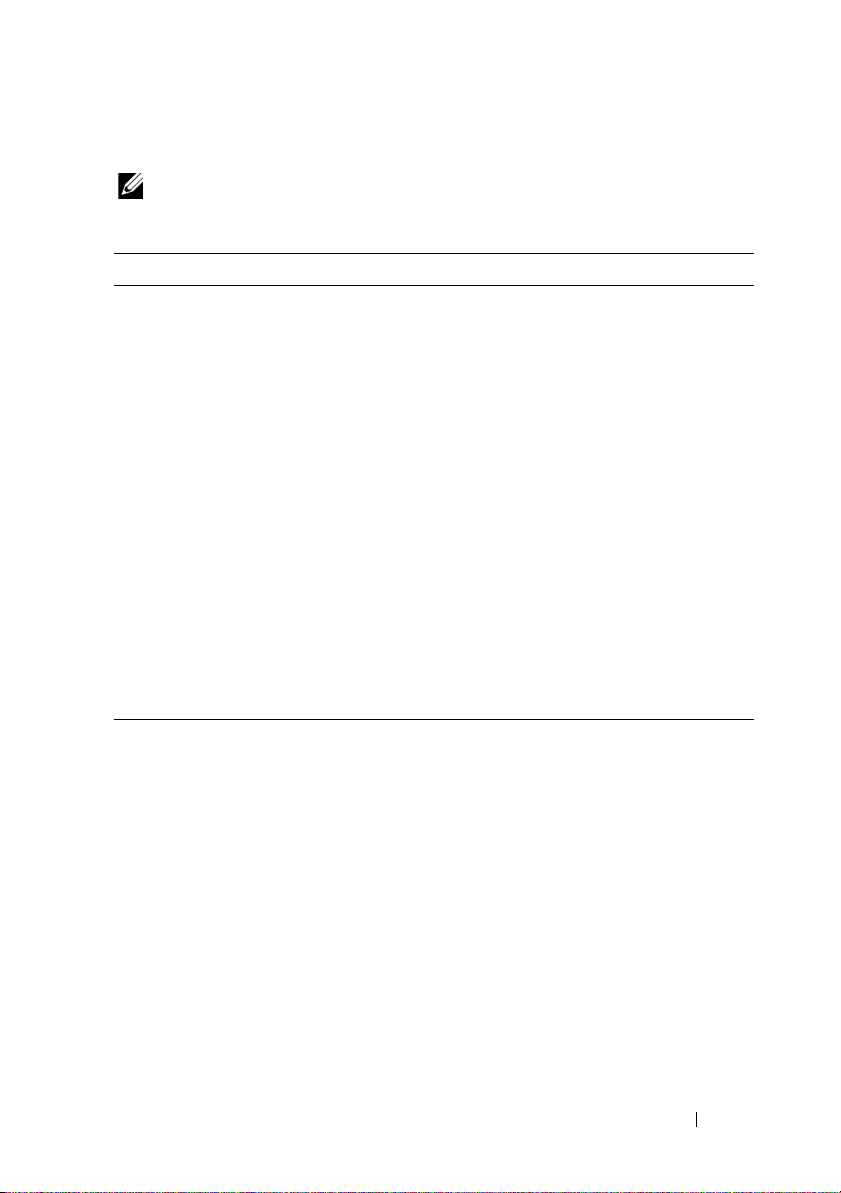
Setup (설치) 메뉴
주: Setup (설치) 메뉴에서 옵션을 선택하면 다음 작업으로 진행하기 전에 해
당 옵션을 확인해야 합니다.
옵션 설명
BMC 또는 DRAC
주: iDRAC6 Express 카드
가 시스템에 설치되면
BMC 옵션은 DRAC로 교체
됩니다.
Set error (오류 설정) SEL을
Set home (홈 설정) LCD Home (LCD 홈) 화면에 기본적으로 표시될 정
DHCP 또는 Static IP (고정 IP)를 선택하여 네트워크
모드를 구성합니다. Static IP (고정 IP)를 선택하면 IP,
서브넷 (Sub) 및 게이트웨이 (Gtw) 필드를 사용할 수
있습니다. DNS를 활성화하고 도메인 주소를 보려면
Setup DNS (DNS 설치)를 선택합니다. 별도의 DNS
항목 두 개를 사용할 수 있습니다.
선택하면 LCD 오류 메시지가 SEL의 IPMI 설
명과 일치하는 형식으로 표시됩니다. 이 옵션은 LCD
메시지와 SEL 항목을 일대일로 대응시키려 할 때 유
용합니다.
LCD 오류 메시지를 간편한 설명으로 표시하려면
Simple (단순)을 선택합니다. 이러한 형식의 메시지
목록은 29페이지의 "LCD 상태 메시지 (선택 사양)"를
참조하십시오.
보를 선택하십시오. Home (홈) 화면에 기본적으로
시될 수 있는 옵션 및 옵션 항목을 보려면 18페이지의
"View (보기) 메뉴"를 참조하십시오.
표
시스템 정보 17
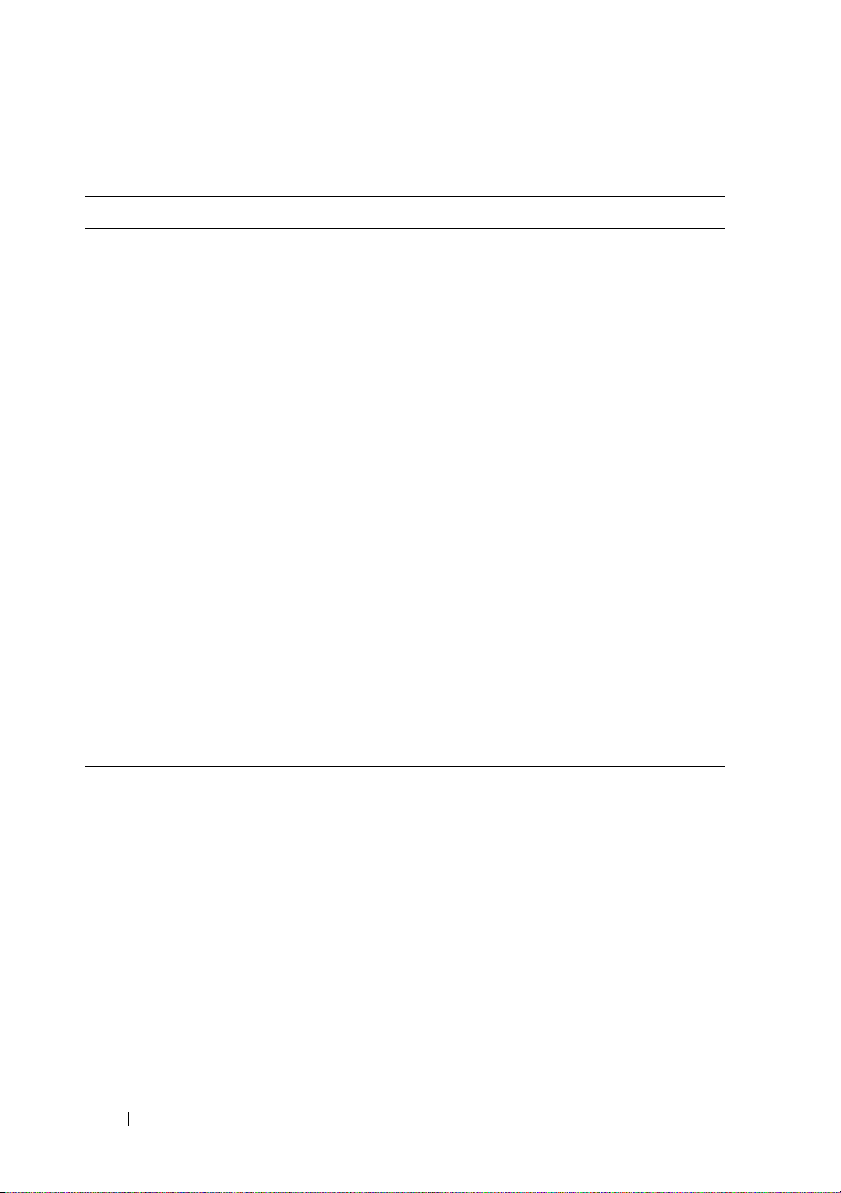
View (보기) 메뉴
옵션 설명
BMC IP 또는 DRAC IP
주: iDRAC6 Express 카드가
시스템에 설치되면 BMC IP
옵션은 DRAC IP로 교체됩
니다.
MAC
이름 시스템의 호스트 이름, 모델 이름 또는 사용자 문자열
번호 시스템의 자산 태그 또는 서비스 태그를 표시합니다.
전원 시스템의 전원 출력을 BTU/hr 또는 와트 단위로 표시
온도 시스템의 온도를 섭씨 또는 화씨 단위로 표시합니다.
iDRAC6의 IPv4 또는 IPv6 주소를 표시합니다. 주소에
는 DNS (기본 및 보조), 게이트웨이, IP 및 서브넷
(IPv6는 서브넷이 없음) 이 포함됩니다.
주: BMC IP는 IPv4 주소만 지원합니다.
DRAC, iSCSIn 또는 NETn의 MAC 주소를 표시합
니다.
주: iDRAC Express 카드가 시스템에 설치되지 않은 경
우 MAC 옵션은 BMC, iSCSIn 또는 NETn의 MAC 주소를
표시합니다.
을 표시합니다.
합니다. 디스플레이 형식은 Setup (설치) 메뉴의 Set
home (홈 설정) 하위 메뉴에서 구성할 수 있습니다.
17페이지의 "Setup (설치
디스플레이 형식은 Setup (설치) 메뉴의 Set home (홈
설정) 하위 메뉴에서 구성할 수 있습니다. 17페이지의
"Setup (설치) 메뉴"를 참조하십시오.
) 메뉴"를 참조하십시오.
18 시스템 정보
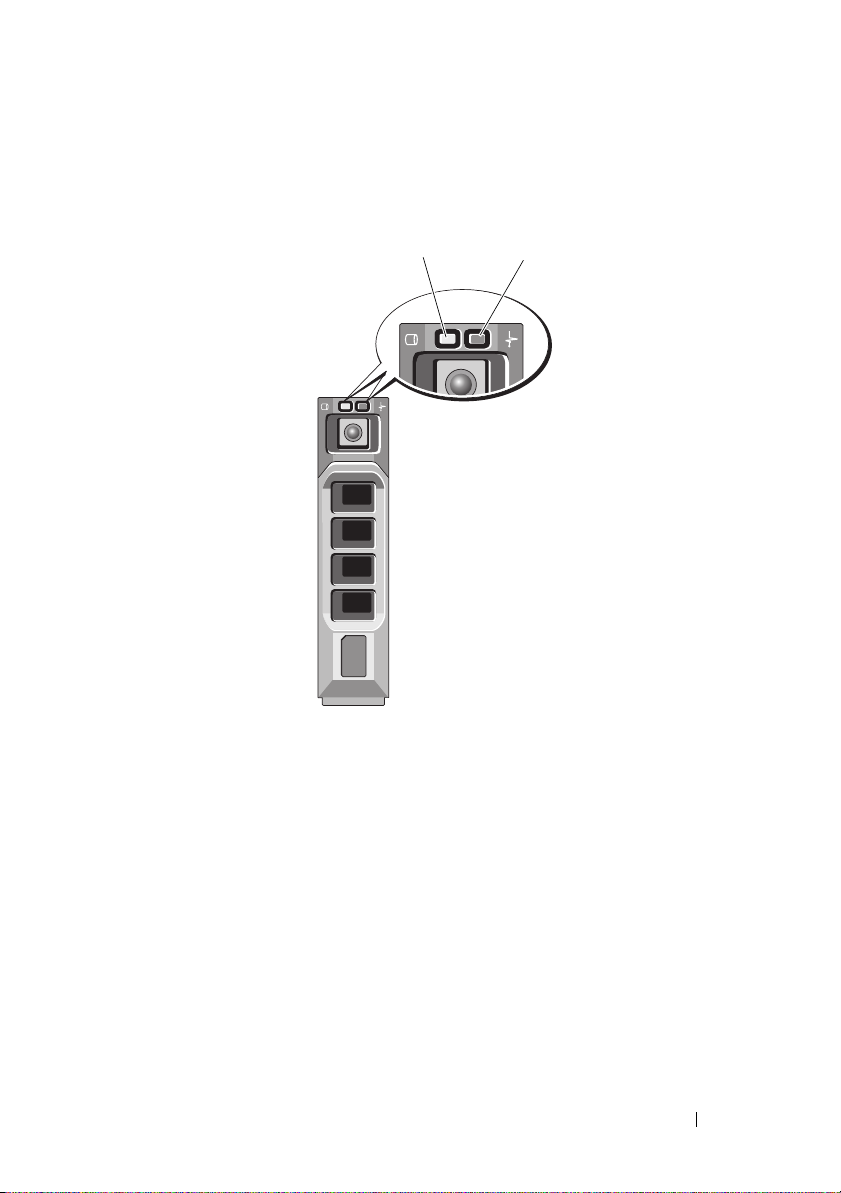
하드 드라이브 상태 표시등
1
2
그림 1-3. 하드 드라이브 표시등
1
드라이브 작동 표시등 (녹색)
2
드라이브 상태 표시등 (녹색 및
호박색)
시스템 정보 19
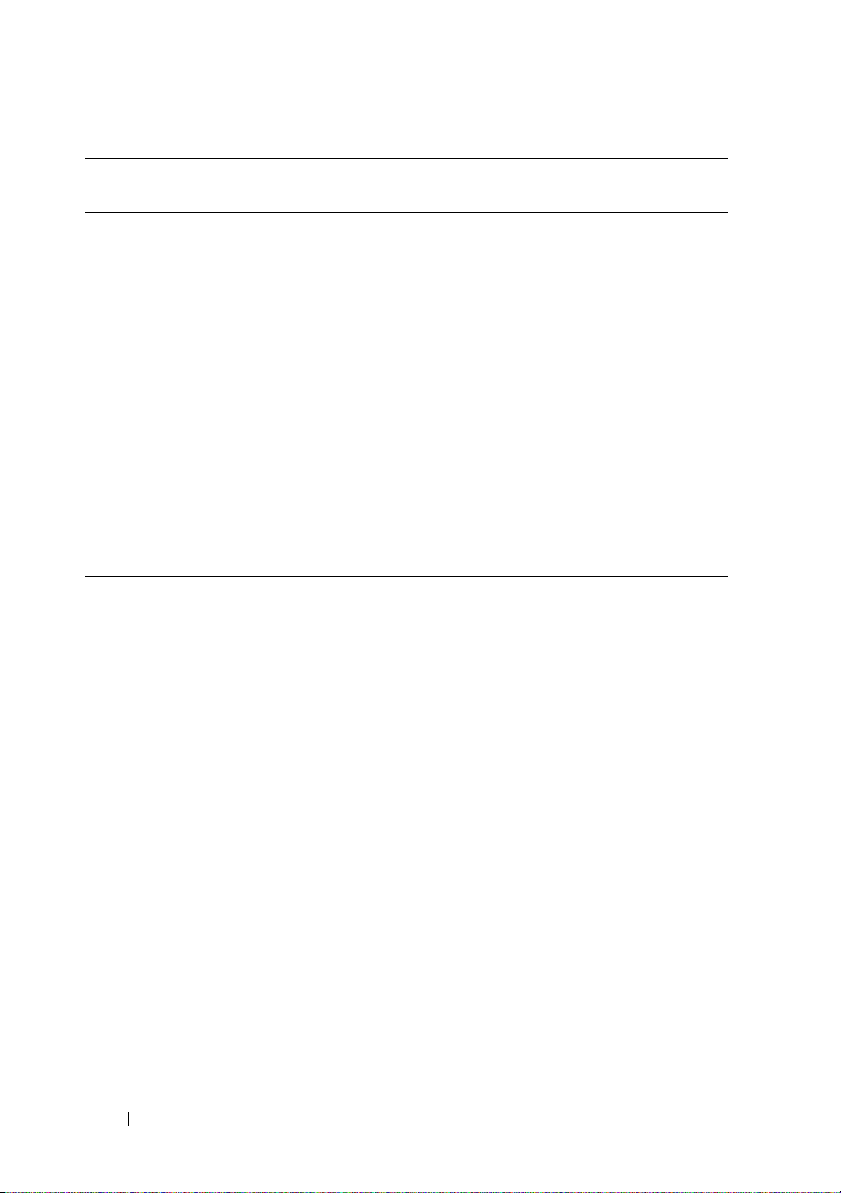
드라이브 상태 표시등 패턴
(RAID에만 해당)
녹색 표시등이 초당 두 번 깜박임 드라이브 식별/분리 준비 상태
꺼짐 드라이브 설치 또는 분리 대기 상태
상태
주: 드라이브 상태 표시등은 시스템 전원
이 공급된 후에 모든 하드 드라이브가 초
기화될 때까지 꺼진 상태를 유지합니다.
이 동안 드라이브는 삽입 또는 분리할 수
없습니다.
녹색, 주황색으로 깜박이고 꺼짐 드라이브 오류 예고 상태
주황색으로 초당 4번 깜박임 드라이브 오류 상태
녹색으로 천천히 깜박임 드라이브 재구축
녹색으로 켜져 있음 드라이브 온라인
3초 동안 녹색으로, 3초 동안 호박색으
로 깜박이고
6초 동안 꺼짐
재구축 중단 상태
20 시스템 정보

후면 패널 구조 및 표시등
5
6
4
3
1
7
8
2
9
그림 1-4. 후면 패널 구조 및 표시등
시스템 정보 21
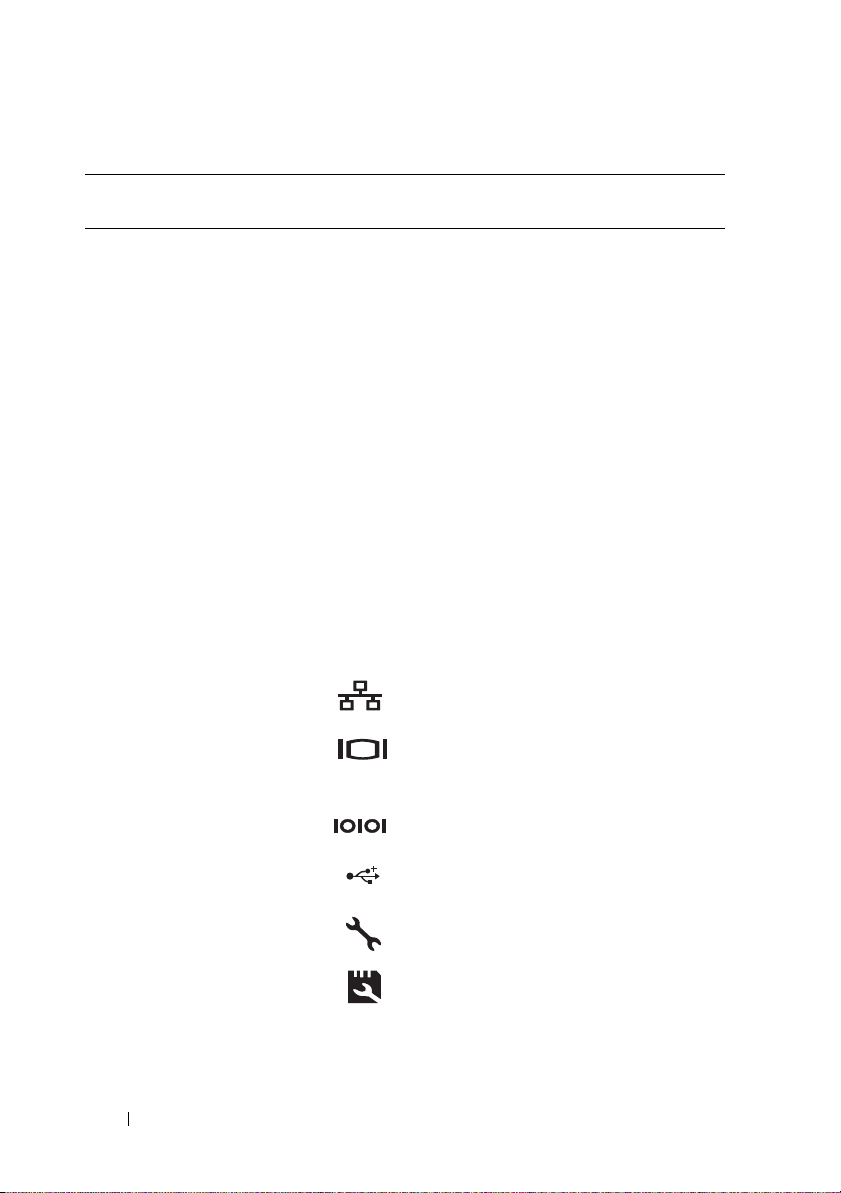
항목 표시등, 단추 또는
커넥터
1
2
3
PCIe 확장 카드 슬롯
(5개)
Ethernet 커넥터
(2개)
비디오 커넥터 VGA 디스플레이를 시스템에
아이콘 설명
최대 5개의 PCI Express 확장 카드를
연결합니다.
두 개의 전체 높이, 전체 길이
(30.99cm[12.2인치]) 카드를 지원합
니다.
세 개의 전체 높이, 절반 길이 카드를
지원합니다.
슬롯 1: PCIe x8 (x4 라우팅, Gen 2),
절반 길이
슬롯 2: PCIe x8 (x4 라우팅, Gen 2),
전체 길이
슬롯 3: PCIe x8 (x4 배선, Gen 1),
전체 길이
슬롯 4: PCIe x8 (x4 라우팅, Gen 2),
절반 길이
슬롯 5: PCIe x16 (x8 라우팅, Gen 2),
절반 길이
내장형 10/100/1000 NIC 커넥터.
연결합니다.
4
5
6 iDRAC6 Enterprise
7
직렬 커넥터 직렬 장치를 시스템에 연결합니다.
USB 커넥터 (4개) USB 장치를 시스템에 연결합니다.
포트 (선택 사양)
VFlash 매체 슬롯
(선택 사양)
22 시스템 정보
포트는 USB 2.0을 지원합니다.
iDRAC6 Enterprise 카드 (선택 사양)
전용 관리 포트입니다.
iDRAC6 Enterprise 카드 (선택 사양)
용 외부 SD 메모리 카드를 연결합니다.
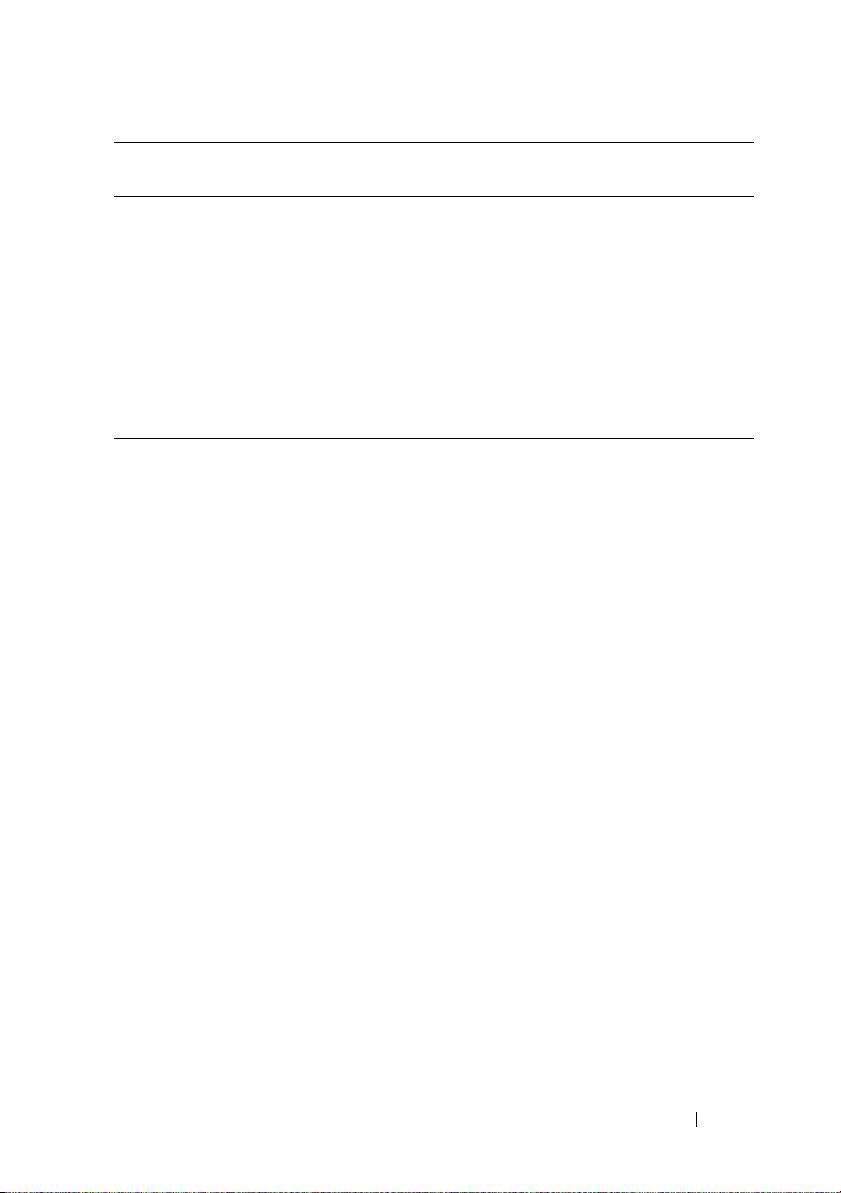
항목 표시등, 단추 또는
커넥터
8
전원 공급 장치 (2개) 구성에 따라 해당 시스템에 중복 전원
아이콘 설명
공급 장치 또는 비중복 전원 공급 장치
가 있을 수 있습니다.
주: 그림에서는 중복 전원 공급 장치가
있는 시스템을 보여 줍니다.
중복 전원 공급 장치 — 580W
비중복 전원 공급 장치 — 525W
9
케이블 고정 슬롯 케이블 잠금 장치를 시스템에 연결합
니다.
외부 장치 연결 지침
•
새 외부 장치를 연결하기 전에 시스템 및 외부 장치의 전원을 끕니다
그런 다음 장치 설명서에 별도로 언급된 사항이 없으면 외부 장치를 켠
다음 시스템을 켭니다
•
연결한 장치에 적합한 드라이버가 시스템에 설치되어 있는지 확인합
.
니다
필요하면 시스템 설치 프로그램을 사용하여 해당 시스템의 포트를 활
•
성화합니다
사용"을 참조
. 61
하십시오
.
페이지의 "시스템 설치 프로그램 및
.
UEFI 부팅
관리자
.
시스템 정보 23
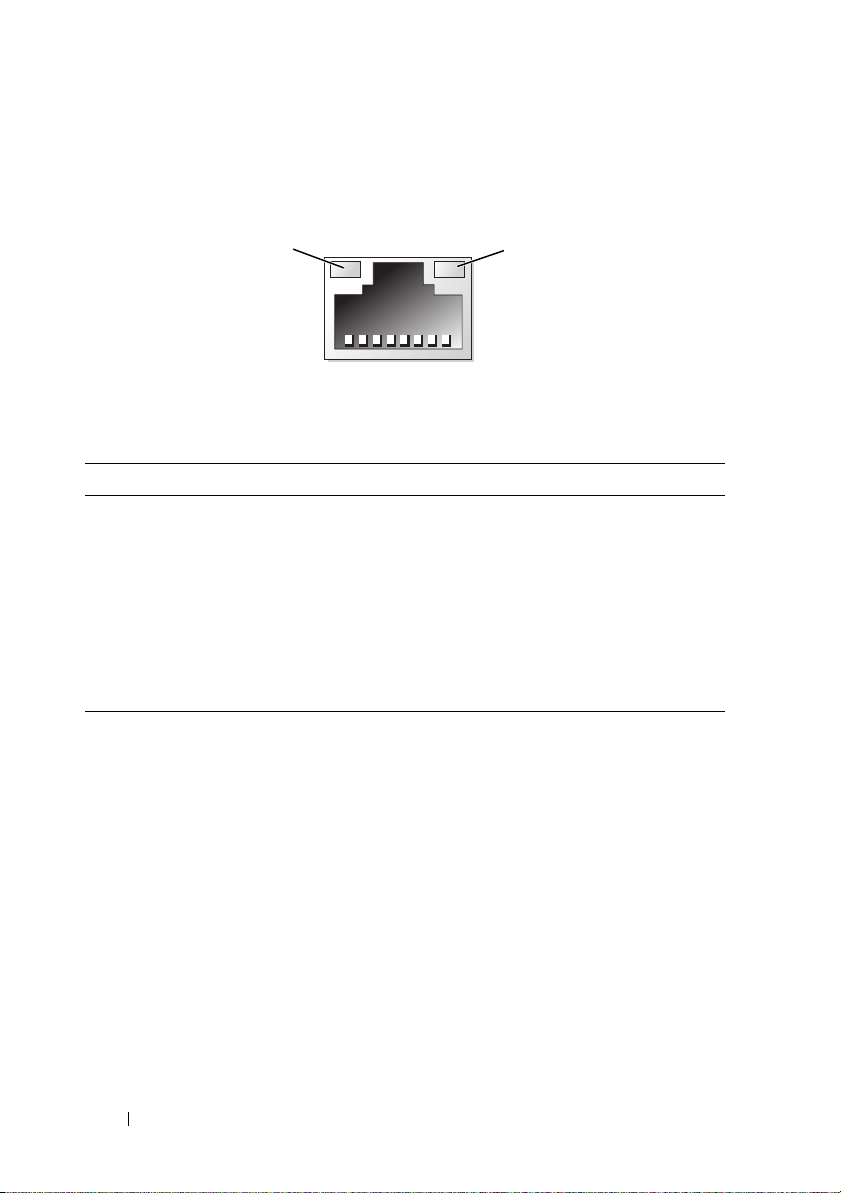
NIC 표시등 코드
1
2
그림 1-5. NIC 표시등 코드
1
링크 표시등
표시등 표시등 코드
링크 표시등 및 작동 표
시등이 꺼져 있음
링크 표시등이 녹색으로 켜짐NIC는 올바른 네트워크 링크에 1000Mbps로 연결되어
링크 표시등이 주황색으
로 켜짐
작동 표시등이 녹색으로
깜박임
NIC가 네트워크에 연결되지 않았습니다.
있습니다.
NIC는 올바른 네트워크 링크에 10/100Mbps로 연결되
어 있습니다.
네트워크 데이터를 전송
2
작동 표시등
하거나 수신하는 중입니다.
전원 표시등 코드
전원 단추에 있는 LED 표시등은 시스템 전원 상태에 대한 정보를 제공합
니다.
전원 공급 장치에는 전원 공급 여부 또는 전원 오류 발생 여부를 보여주는
표시등이 있습니다.
•
꺼짐
— AC
녹색
•
—
장치에 연결되어 있고 전원 공급 장치가 작동 중임을 나타냅니다. 시스
켤 때
템을
원을
공급
•
주황색
전원이 연결되어 있지 않습니다
대기 모드에서 녹색으로 켜지면 유효한
.
AC
전원이 전원 공급
녹색 표시등이 켜지면 전원 공급 장치에서 시스템에
중임을 나타냅니다
— 전원 공급
장치에 문제가 있음을 나타냅니다
.
DC
전
.
24 시스템 정보
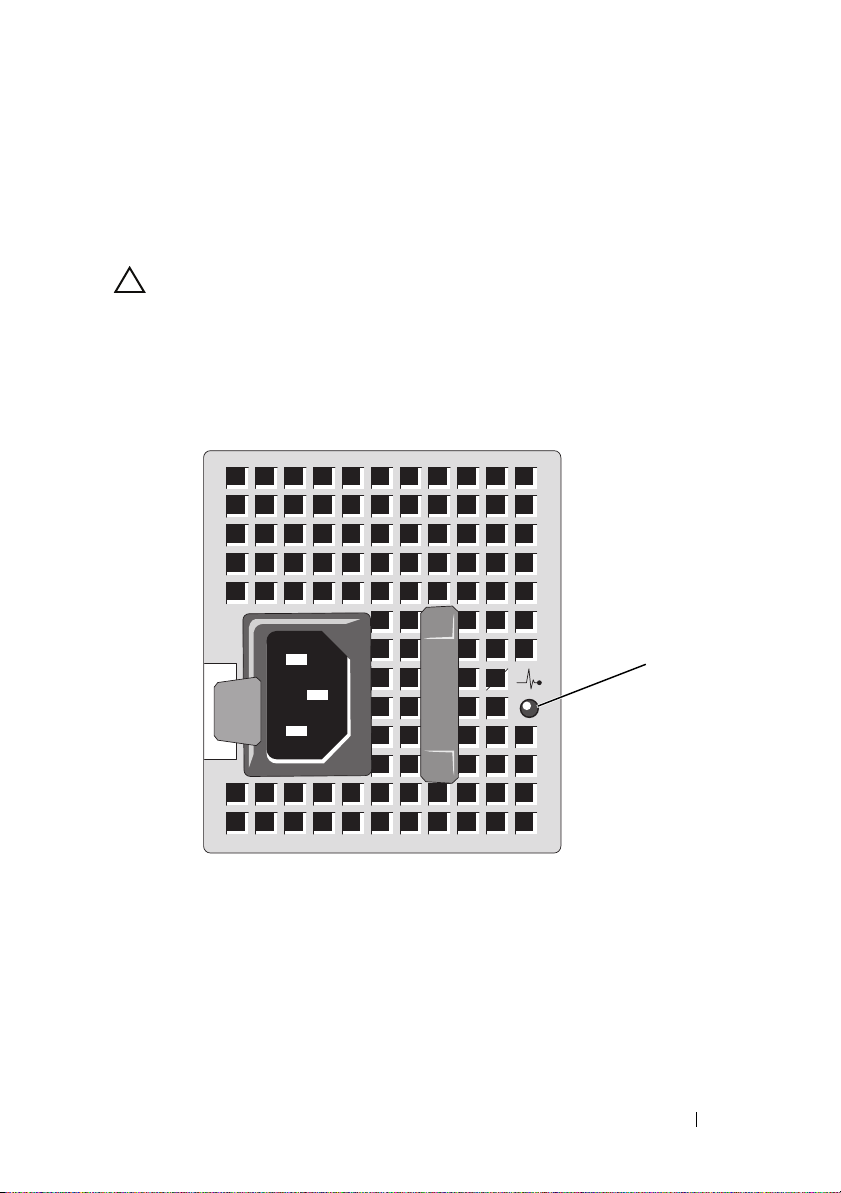
•
1
녹색과 황색으로 교대로 켜짐
— 핫
애드하는 전원 공급 장치가 다른 쪽
전원 공급 장치와 불일치함을 나타냅니다 (고출력 전원 공급 장치와
Energy Smart
전원 공급 장치가 같은 시스템에 설치된 경우입니다
깜박이는 표시등이 있는 전원 공급 장치를 기존에 설치된 다른 쪽 전원
공급 장치의 용량과 일치하는 제품으로 교체하십시오
주의: 전원 공급 장치가 불일치할 경우, 깜박이는 표시등이 있는 전원 공급 장
치만 교체하십시오. 짝을 맞추기 위해 상대 전원 공급 장치를 교체하면 오류
가 발생하고 시스템이 예기치 않게 종료될 수 있습니다. 고출력 구성에서
Energy Smart 구성으로 변경하거나 반대로 변경할 때는 시스템 전원을 꺼야 합
니다.
그림 1-6. 중복 전원 공급 장치 상태 표시등
.
).
1
전원 공급 장치 상태
비중복 전원 공급 장치는 전원 공급 여부 또는 전원 오류 발생 여부를 나타
내는 LED 표시등을 가지고 있습니다.
시스템 정보 25
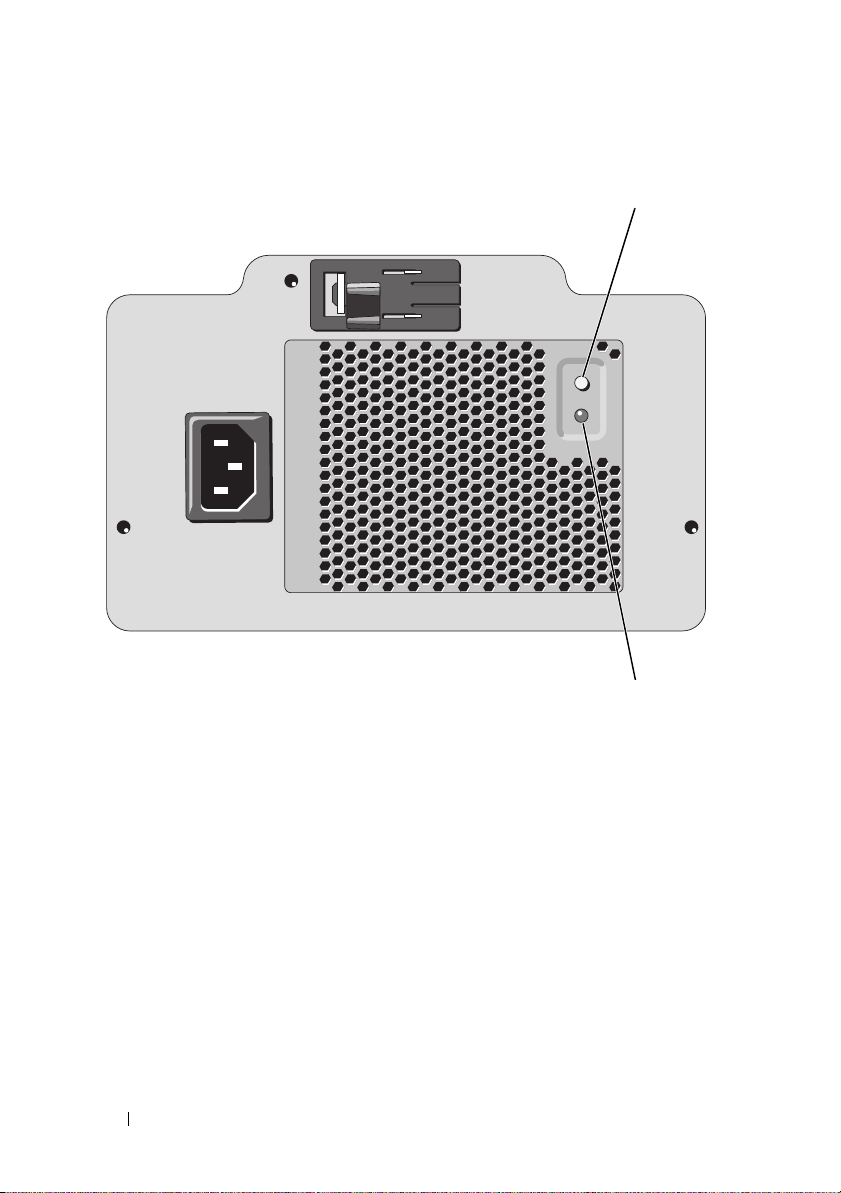
그림 1-7. 비중복 전원 공급 장치 상태 표시등
1
2
1
전원 공급 장치 검사 스위치
•
꺼짐
— AC
•
녹색
—
전원이 연결되어 있지 않습니다
대기 모드에서 녹색으로 켜지면 유효한
2
전원 공급 장치 상태
.
AC
전원이 전원 공급
장치에 연결되어 있고 전원 공급 장치가 작동 중임을 나타냅니다. 시스
템을
켤 때
녹색 표시등이 켜지면 전원 공급 장치에서 시스템에
원을
공급
중임을 나타냅니다
.
26 시스템 정보
DC
전
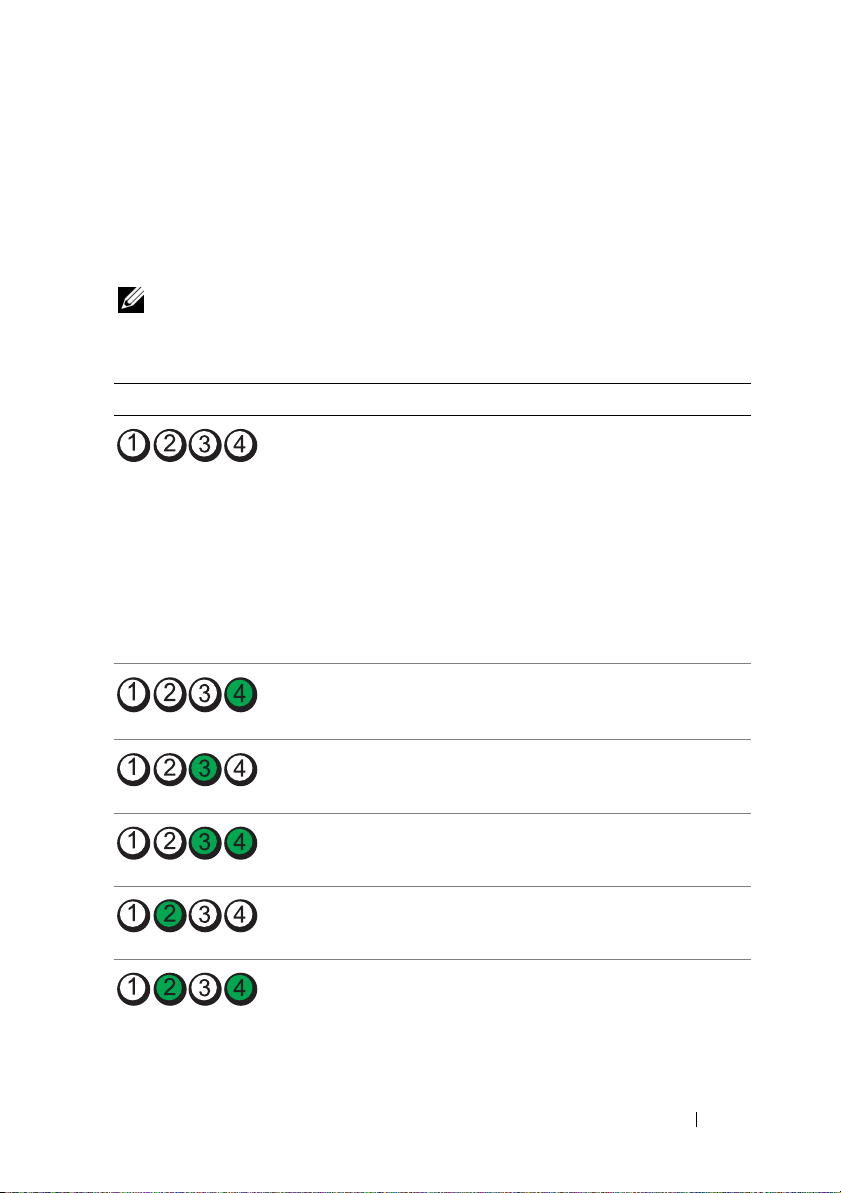
진단 표시등 (선택 사양)
시스템 전면 패널에 있는 4개의 진단 표시등이 시스템 시작 도중 오류 코드
를 표시합니다. 표 1-1에는 이러한 코드와 연결된 원인 및 가능한 수정 조
치가 나열됩니다. 강조 표시된 주기는 표시등이 켜져 있음을 나타내고 강
조 표시되지 않은 주기는 표시등이 꺼져 있음을 나타냅니다.
주: LCD 디스플레이가 장착된 시스템에는 진단 LED가 없습니다.
표 1-1. 진단 표시등 코드
코드 원인 수정 조치
시스템이 정상적으로 꺼
진 상태이거나 사전
BIOS 오류가 발생했을
수 있습니다.
시스템에서 운영 체제로
성공적으로 부팅한 후에
는 진단 표시등이 켜지지
않습니다.
POST 후에 컴퓨터가 정
상적인 작동 상태입니다.
검사 합계 오류가
BIOS
감지되었습니다. 시스템
이 복구 모드 상태입니다.
프로세서 오류일 수 있습
니다.
작동 중인 전원 콘센트에 시스
템을 연결하고 전원 단추를 누
릅니다.
참조용으로만 제공됩니다.
189페이지의 "도움말 얻기"를 참
조하십시오.
174페이지의 "프로세서 문제 해
결"을 참조하십시오.
메모리에 문제가 발생했
습니다.
확장 카드 오류일 수 있
습니다.
비디오 오류일 수 있습
니다.
165페이지의 "시스템 메모리 문
제 해결"을 참조하십시오.
172페이지의 "확장 카드 문제 해
결"을 참조하십시오
189페이지의 "도움말 얻기"를 참
조하십시오.
시스템 정보 27
.
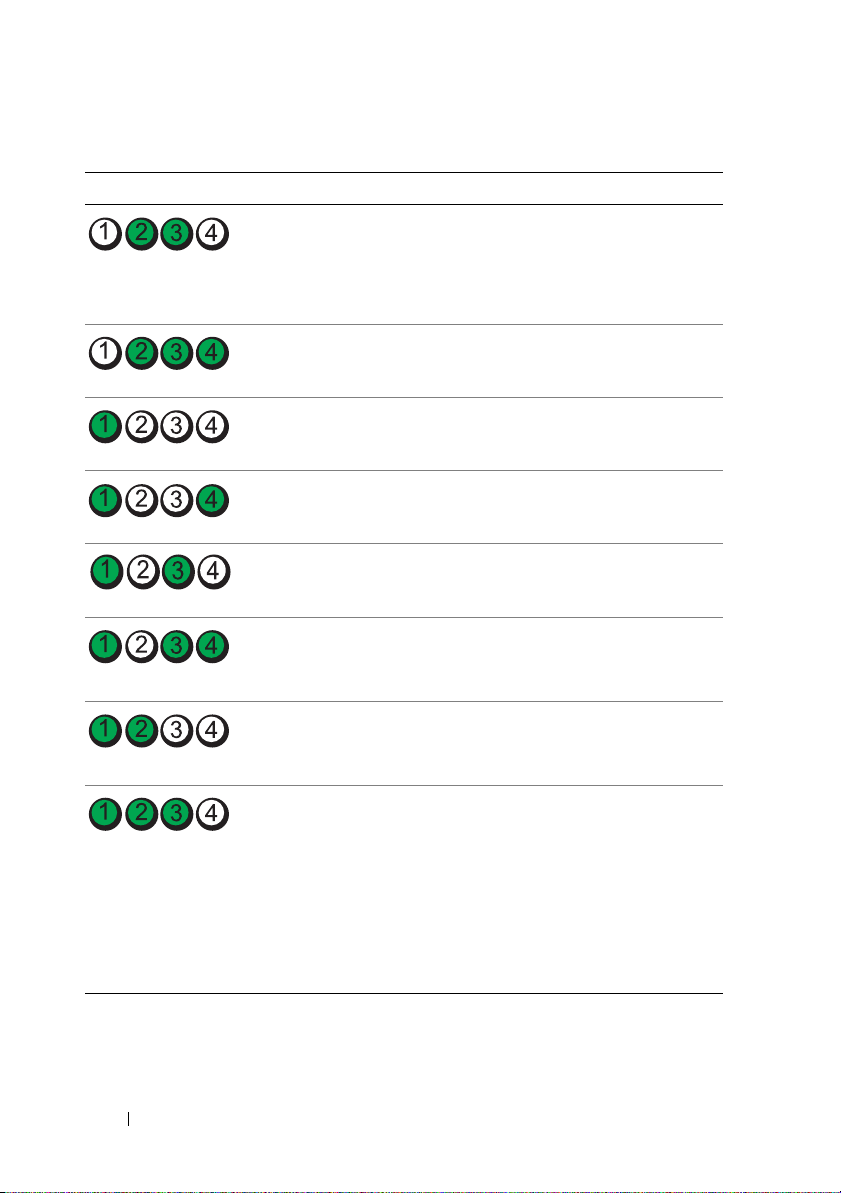
표 1-1. 진단 표시등 코드 (계속)
코드 원인 수정 조치
하드 드라이브 오류. 디스켓 드라이브 및 하드 드라이
브가 올바르게 연결되었는지 확
인합니다. 시스템에 설치된 드라
이브에 대한 내용은 하드 드라이
브를 참조하십시오.
USB 오류일 수 있습니다. 158페이지의 "USB 장치 문제 해
결"을 참조하십시오.
메모리 모듈이 감지되지
않습니다.
시스템 보드 오류. 189페이지의
메모리 구성 오류. 165페이지의 "시스템 메모리 문
시스템 보드 자원 및/또
는 하드웨어 오류일 수
있습니다.
시스템 자원 구성 오류일
수 있습니다.
기타 오류. 디스켓 드라이브
165페이지의 "시스템 메모리 문
제 해결"을 참조하십시오.
"도움말 얻기"를 참
조하십시오.
제 해결"을 참조하십시오.
189페이지의 "도움말 얻기"를 참
조하십시오.
189페이지의 "도움말 얻기"를 참
조하십시오.
, 광학 드라이
브 및 하드 드라이브가 올바르게
연결되어 있는지 확인하십시오.
시스템에 설치된 적절한 드라이
브에 대한 내용은 157페이지의
"시스템 문제 해결"을 참조하십
시오. 문제가 지속되면 189페이
지의 "도움말 얻기"를 참조하십
시오.
28 시스템 정보

LCD 상태 메시지 (선택 사양)
LCD 메시지는 시스템 이벤트 로그 (SEL) 에 기록된 이벤트를 나타냅니다.
SEL 및 시스템 관리 설정 구성에 대한 자세한 내용은 시스템 관리 소프트
웨어 설명서를 참조하십시오.
주: 시스템이 부팅할 수 없는 경우 오류 코드가 LCD에 표시될 때까지 시스템
ID 단추를 최소 5초 동안 누릅니다. 코드를 기록한 다음 189페이지의 "도움말
얻기"를 참조하십시오.
표 1-2. LCD 상태 메시지
코드 텍스트 원인 수정 조치
N/A SYSTEM NAME
E1000 Failsafe
voltage error.
Contact
support.
E1114 Ambient Temp
exceeds
allowed range.
변 온도가 허
(주
용되는 범위를 벗
어났습니다.)
시스템 설치 프로그램에
서 사용자가 정의할 수 있
는 62개의 문자열입니다.
SYSTEM NAME은 다음
과 같은 조건에서 표시됩
니다.
•
시스템의 전원이 켜진
경우
.
•
전원이 꺼지고 활성 오
표시된 경우
류가
치명적인 오류 이벤트는
시스템 이벤트 로그를 확
인합니다.
주변 온도가 허용되는 범
위를 벗어났습니다.
이 메시지는 참조 전용입
니다.
시스템 설치 프로그램에
서 시스템 ID와 이름을
변경할 수 있습니다. 62
페이지의 "시스템 설치
프로그램 시작"을 참조
하십시오.
.
시스템에서 AC 전원을
10초 동안 분리하고 시스
템을 재시작합니다.
문제가 지속되면 189페
이지의 "도움말 얻기"를
참조하십시오.
163페이지의 "시스템 냉
각 문제 해결"을 참조하
십시오.
시스템 정보 29
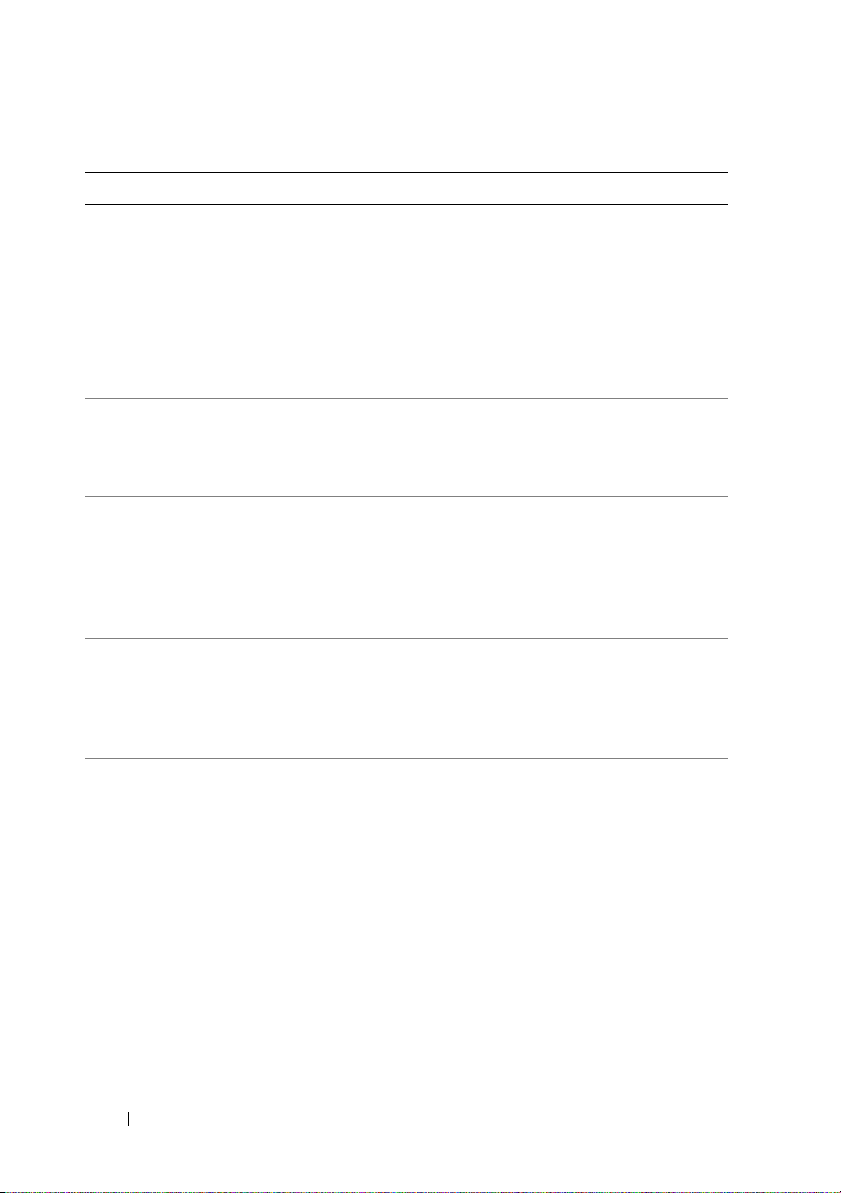
1-2. LCD 상태 메시지 (계속)
표
코드 텍스트 원인 수정 조치
E1116 Memory
disabled, temp
above range.
Power cycle
AC.
E1210 Motherboard
battery
failure. Check
battery.
E1211 RAID
Controller
battery
failure. Check
battery.
E1216 3.3V Regulator
failure.
Reseat PCIe
cards.
E1229 CPU # VCORE
Regulator
failure.
Reseat CPU.
메모리의 온도가 허용되
는 범위를 초과했으며 구
성요소에 대한 손상을 방
지하기 위하여 비활성화
되었습니다.
CMOS 전지가 없거나 전
압이 허용
벗어납니다.
RAID 전지가 장착되지
않았거나 불량이거나 열
문제로 재충전할 수 없습
니다.
3.3V 전압 조정기에서
류가 발생했습니다.
지정된 프로세서 #
VCORE 전압 조정기에
오류가 발생했습니다.
가능한 범위를
오
시스템에서 AC 전원을
10초 동안 분리하고 시스
템을 재시작합니다.
163페이지의 "시스템 냉
각 문제 해결"을 참조하
십시오. 문제가 지속되면
189페이지의 "도움말 얻
기"를 참조하십시오.
162페이지의 "시스템 전
지 문제 해결"을 참조하
십시오.
RAID 전지 커넥터를 다
시 장착합니다. 122페이
지의 "RAID 전지 설치"
및 163페이지의 "시스템
냉각 문제 해결"을 참조
하십시오.
PCIe 확장 카드를 분리
하고 다시 장착합니다.
문제가 지속되면 172페
이지의 "확장 카드 문제
해결"을 참조하십시오.
프로세서를 다시 장착합
니다. 174페이지의 "프로
세서 문제 해결"을 참조
하십시오.
문제가 지속되면 189페
이지의 "도움말 얻기"을
참조하십시오.
30 시스템 정보
